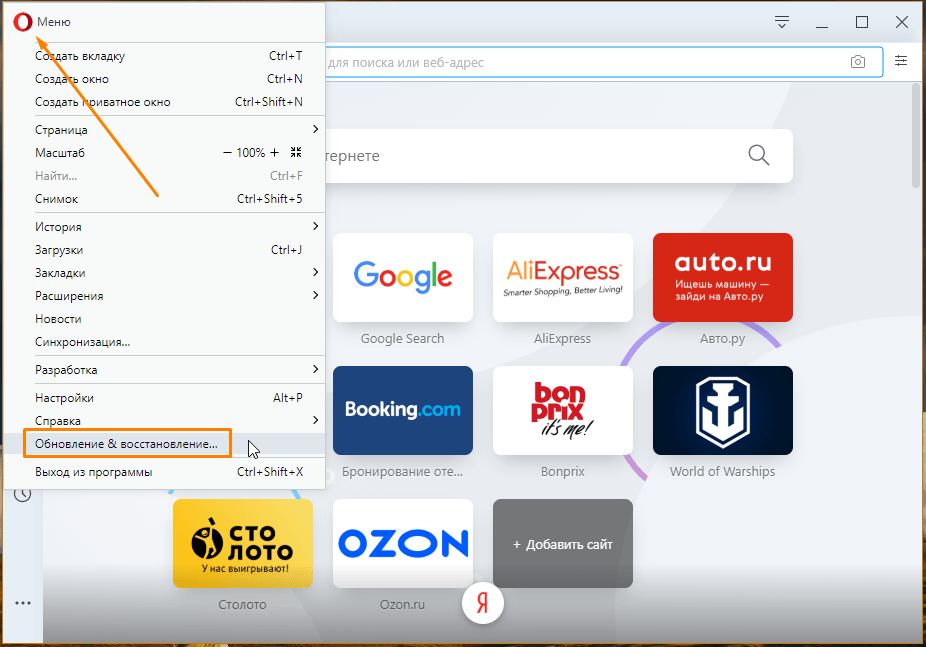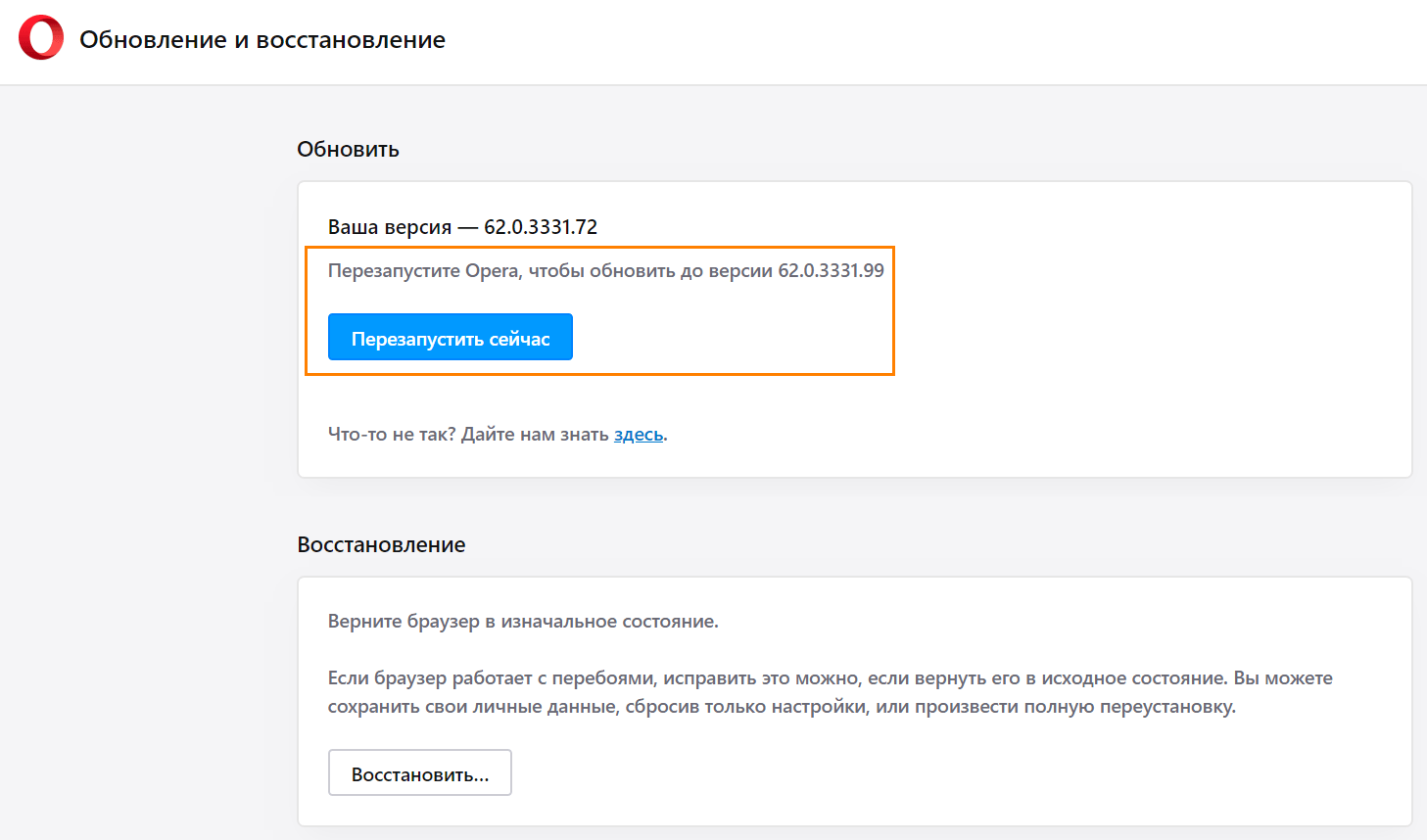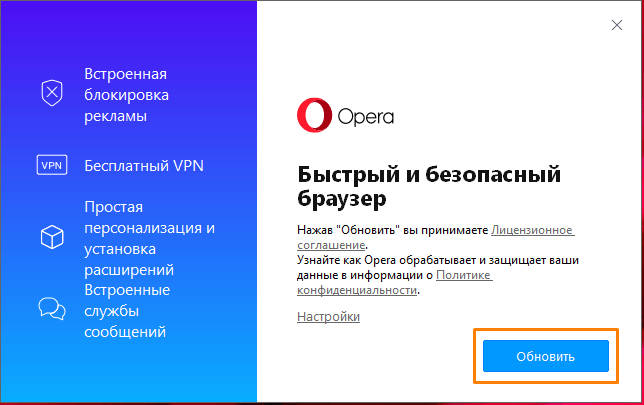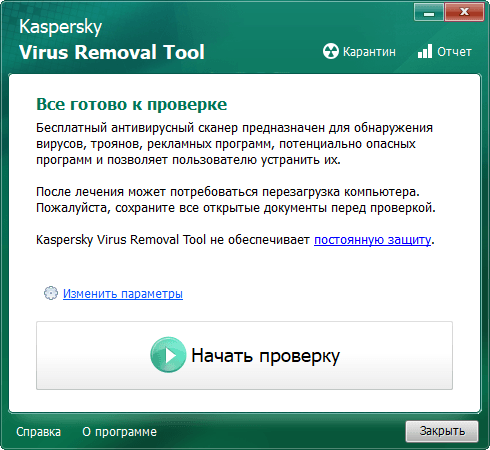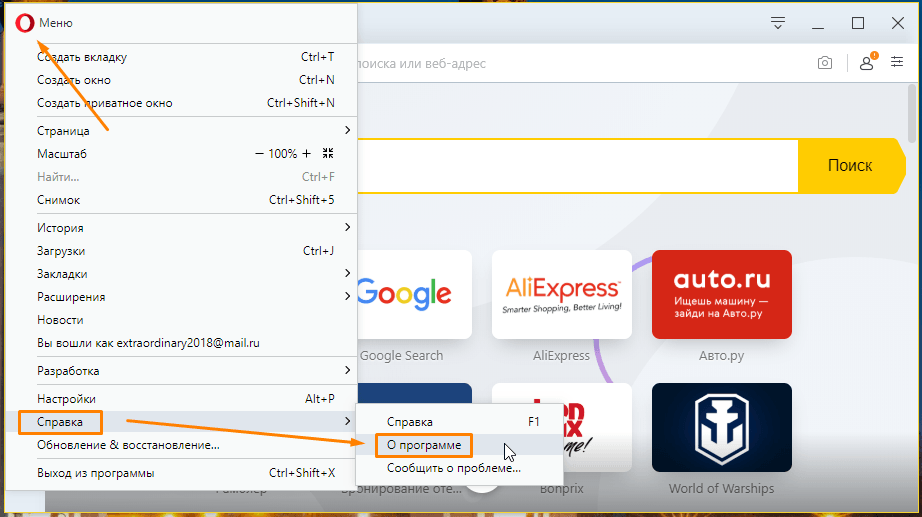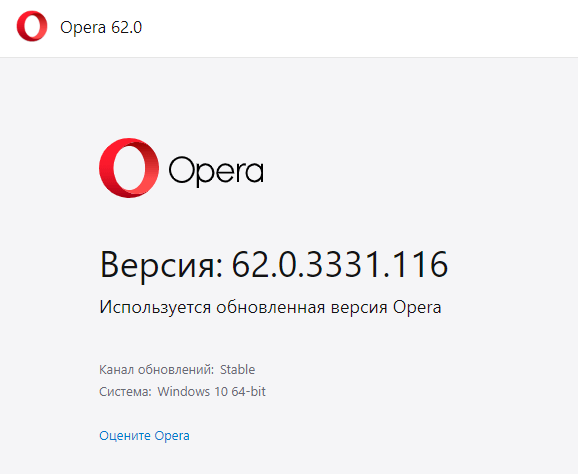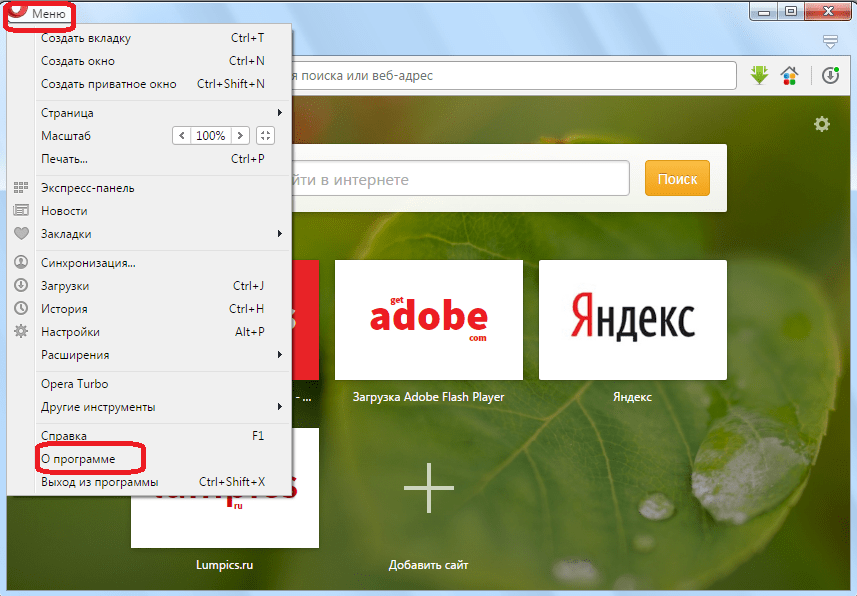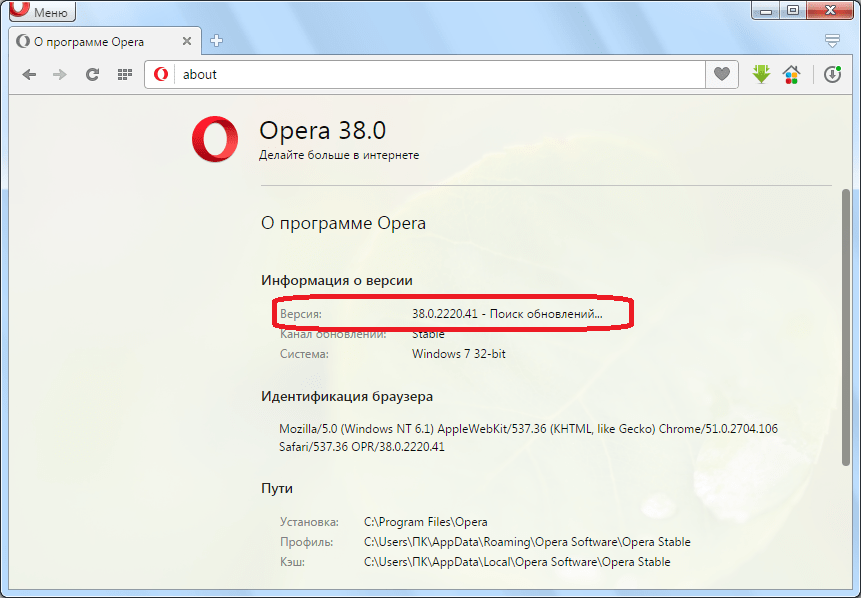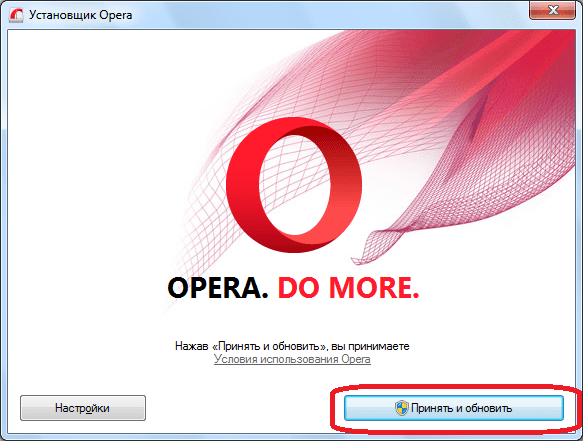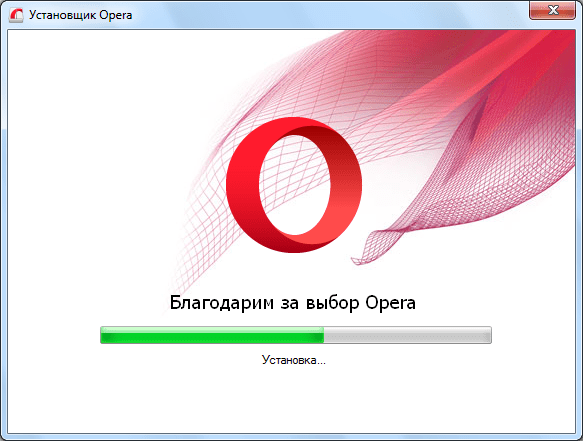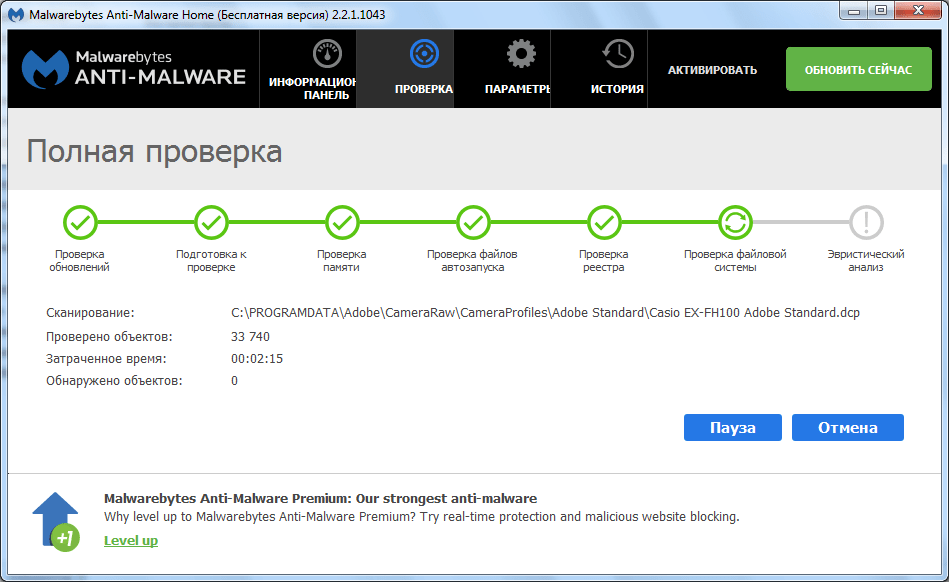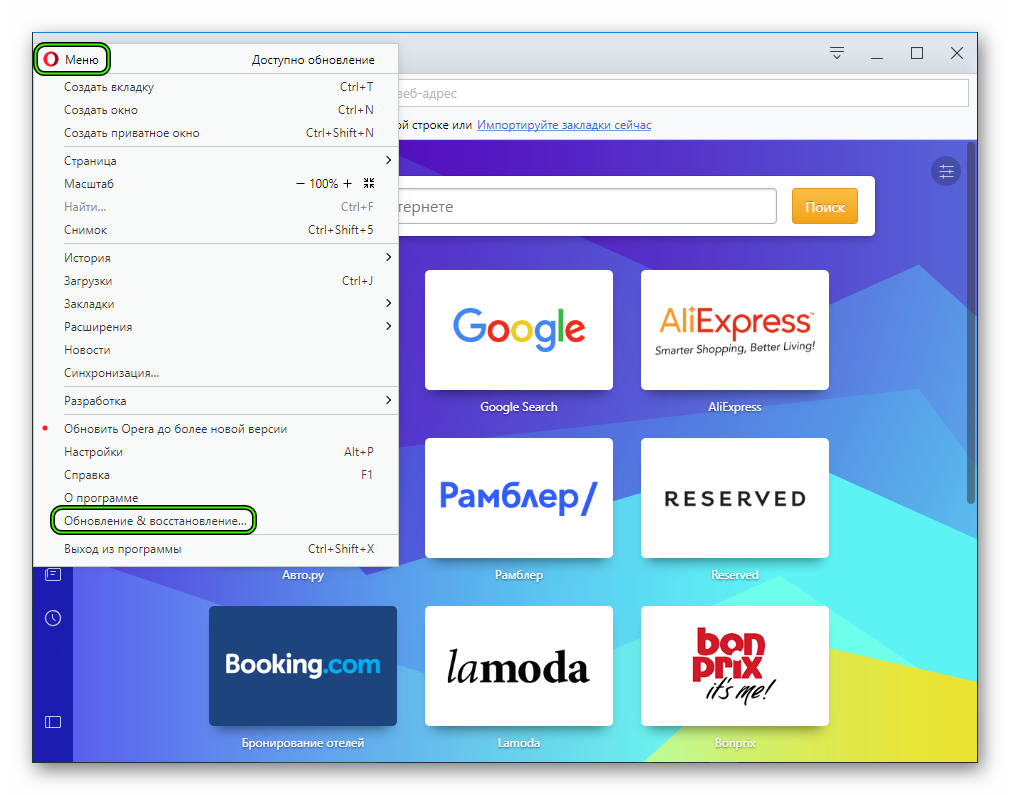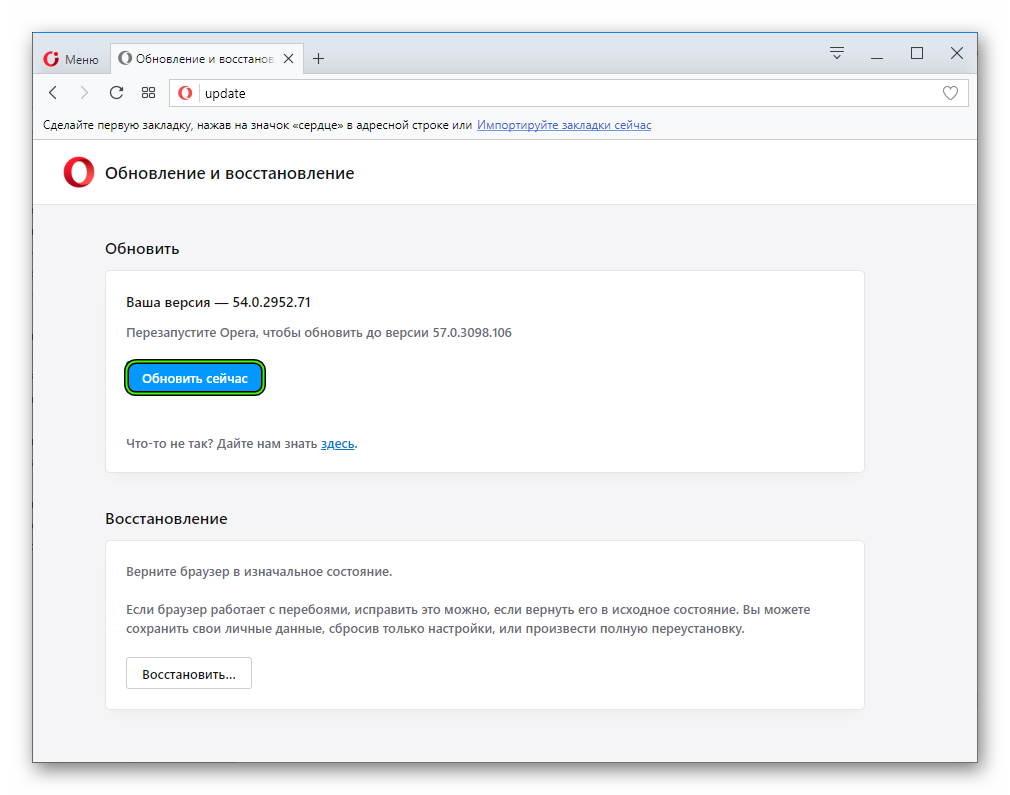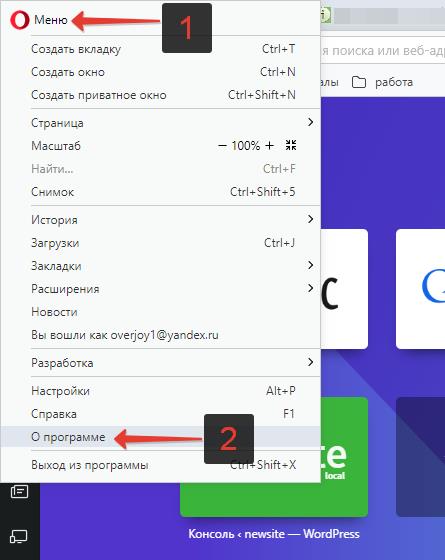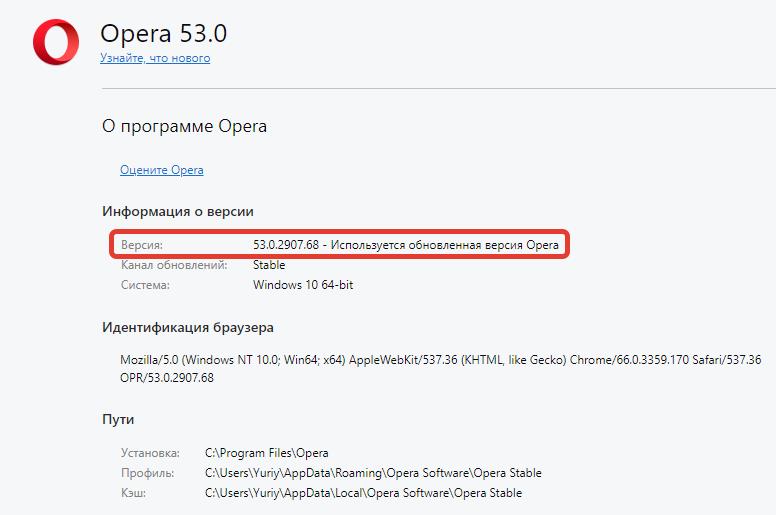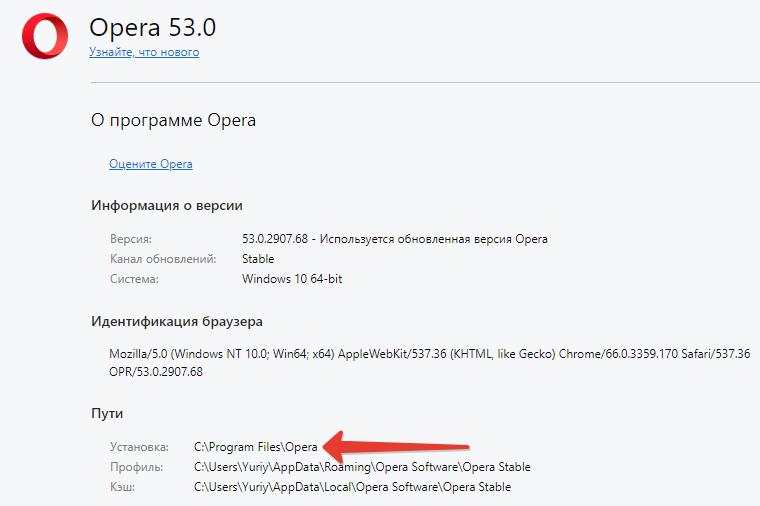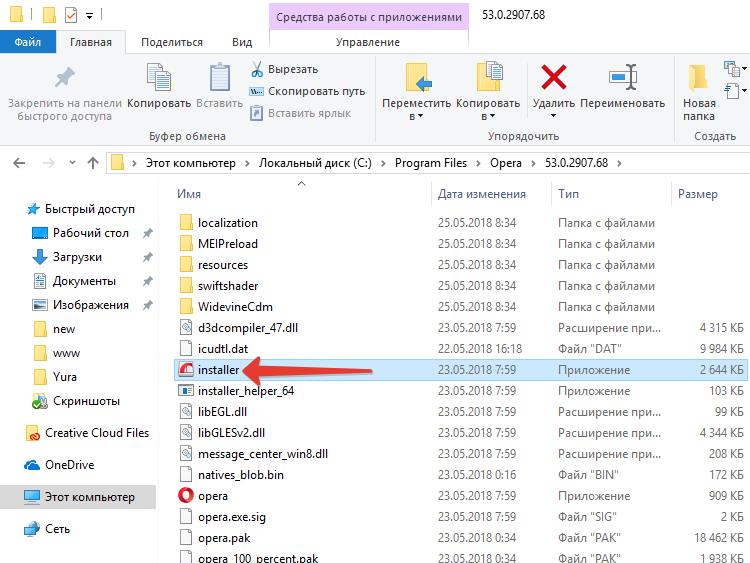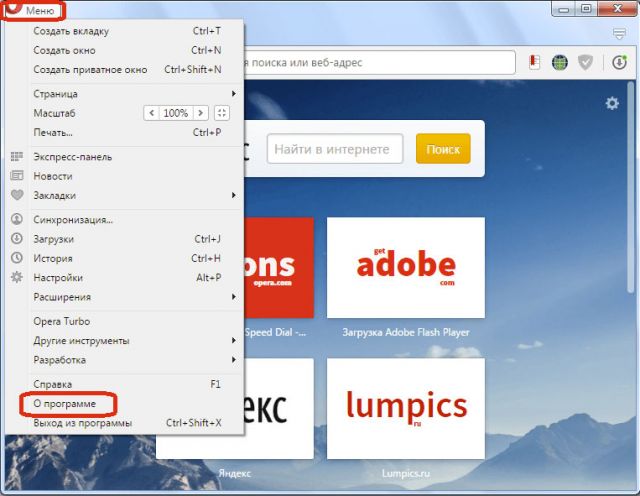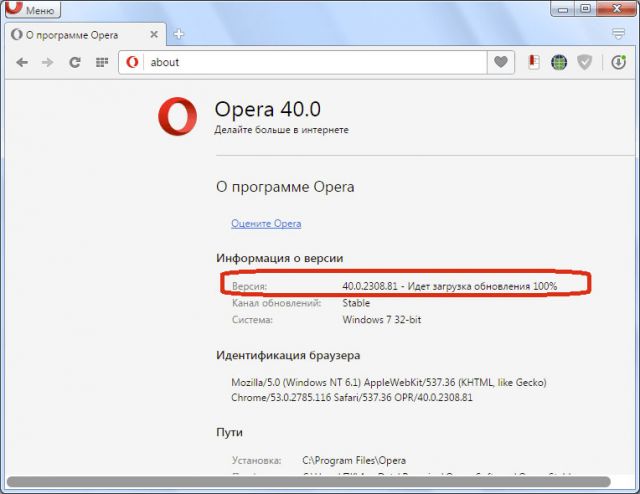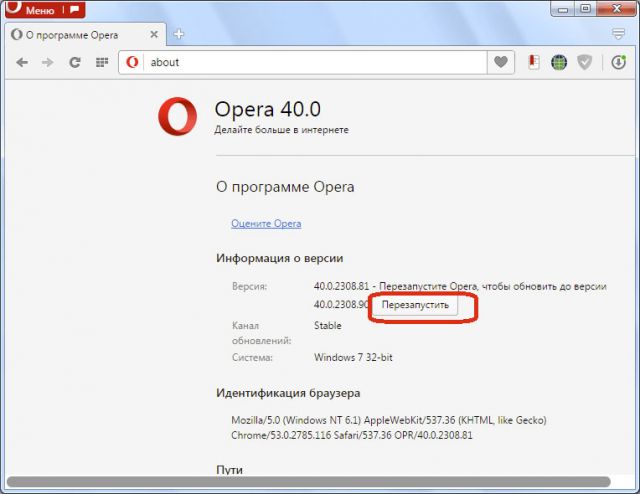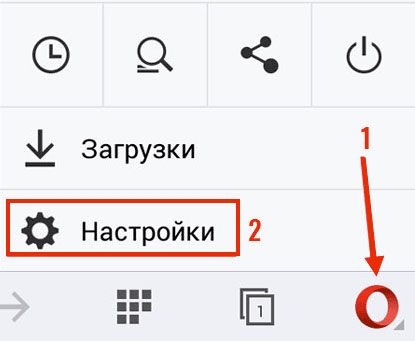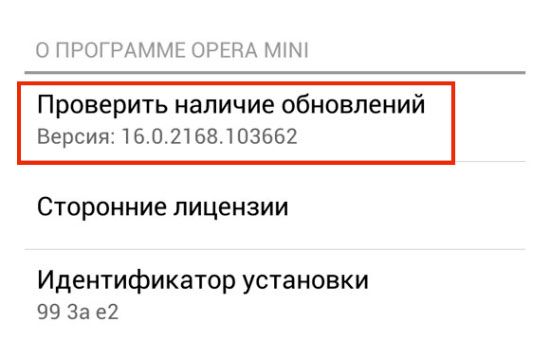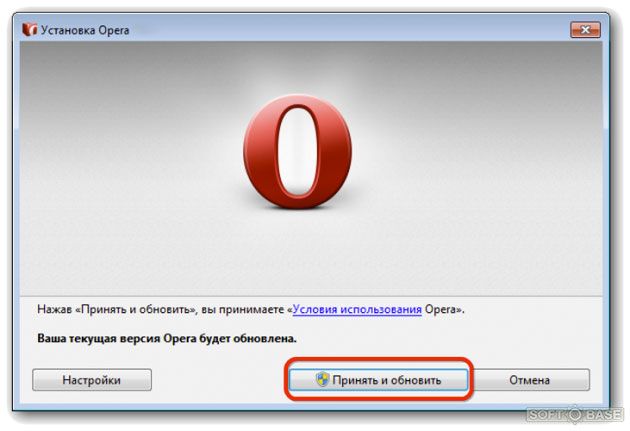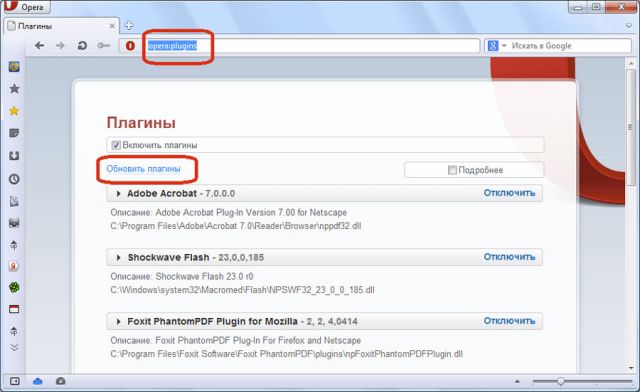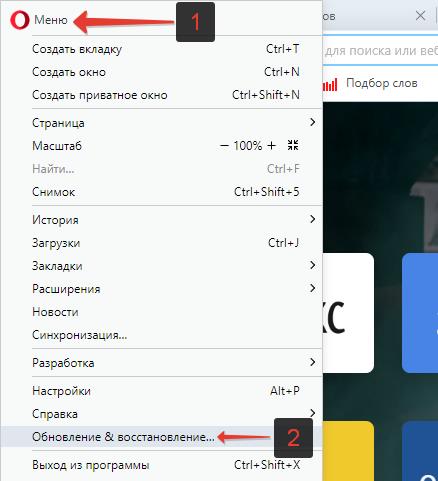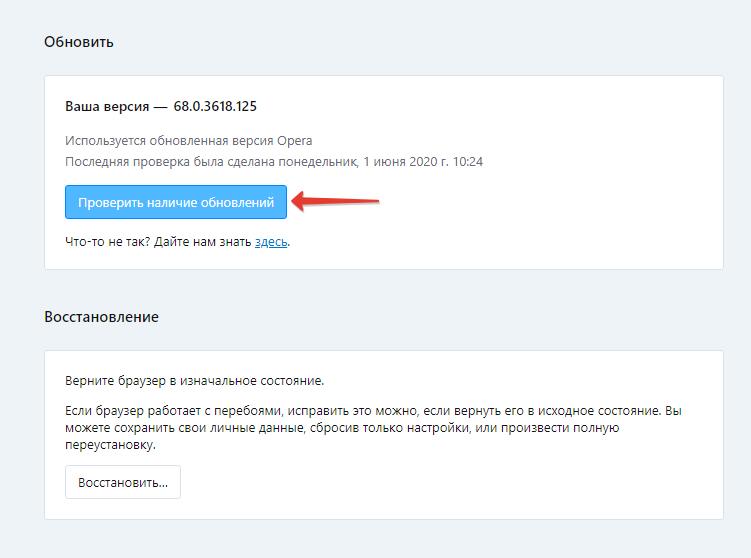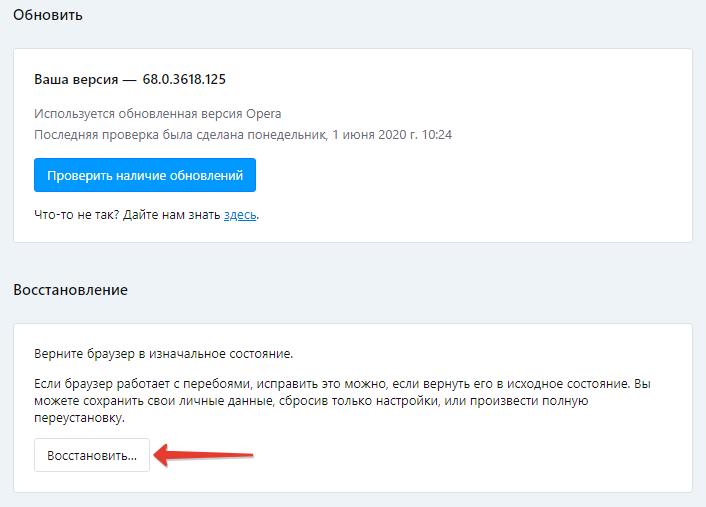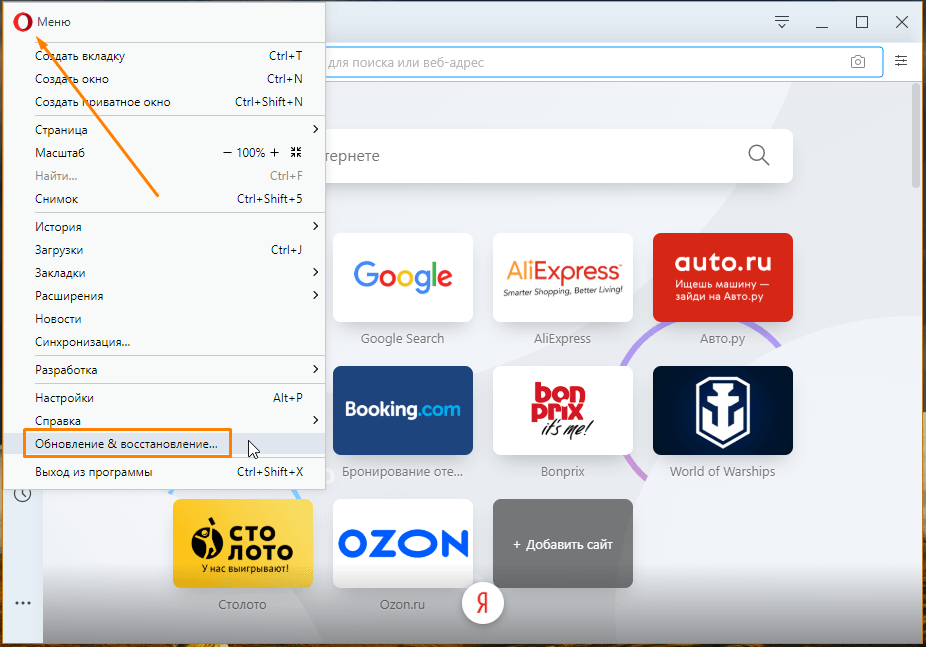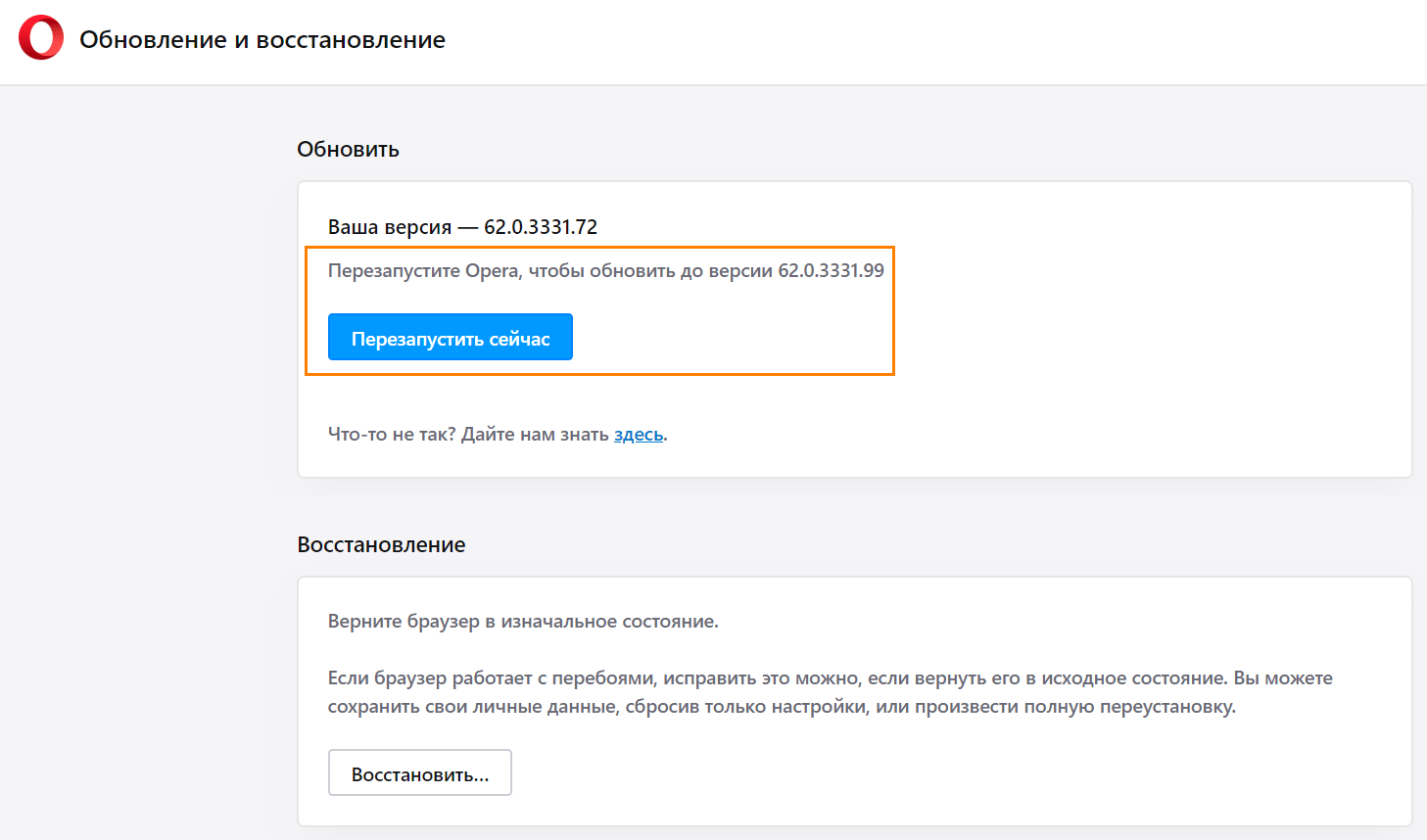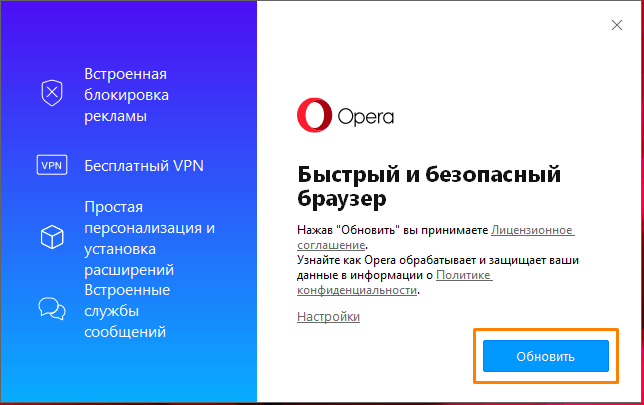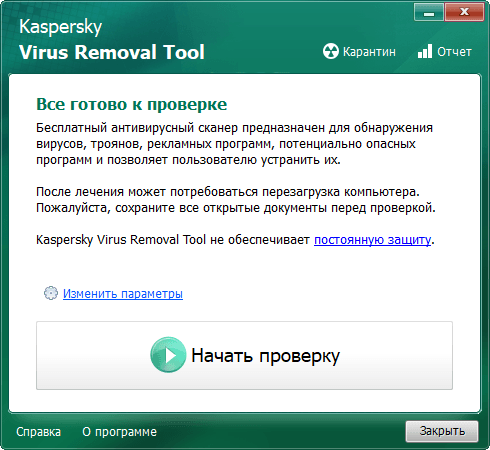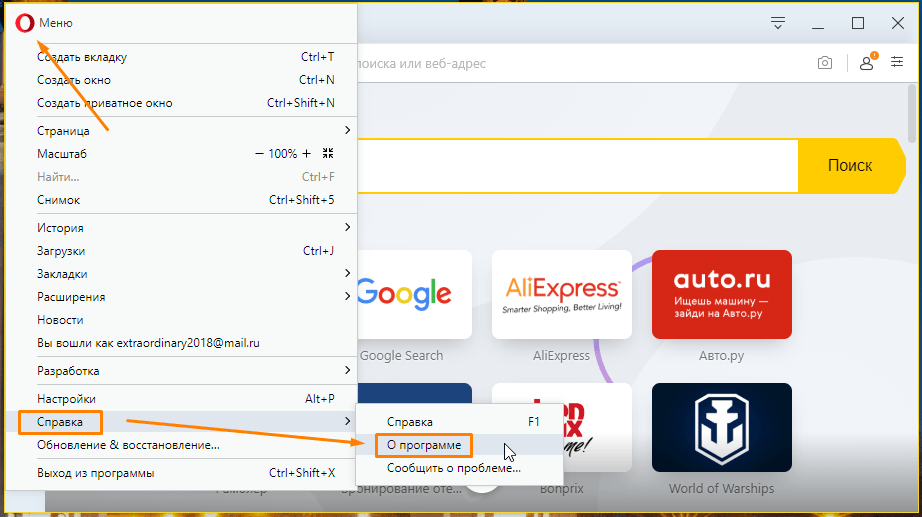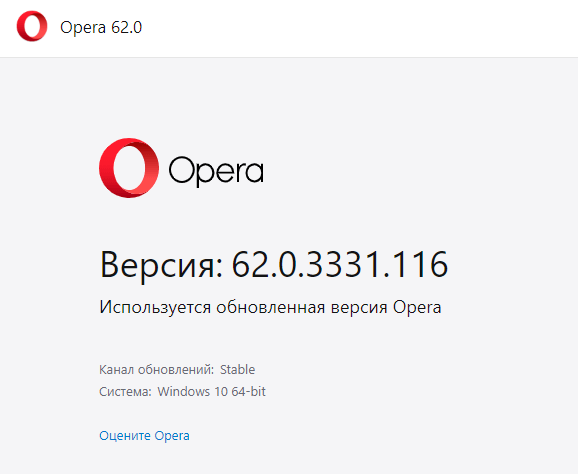В браузер Opera встроена функция автоматического обновления, поэтому чаще всего обновление программы происходит без участия пользователя. Однако в некоторых случаях с автоматическим обновлением могут возникнуть проблемы. Мы подскажем, что делать в такой ситуации.
Для начала стоит попробовать обновить браузер с помощью специальной команды в меню. Откроем меню Opera, кликнув по значку с логотипом программы в верхнем левом углу окна, и выберем команду «Обновление & восстановление».
Кликаем пункт «Обновление & восстановление»
После выбора команды сразу запустится проверка на наличие новой версии. Если будет обнаружено обновление, оно автоматически загрузится, а вам будет предложено перезапустить браузер, нажав кнопку «Перезапустить сейчас».
Нажимаем кнопку «Перезапустить сейчас» для установки обновления
Обновляем Opera вручную
Если при поиске обновления появится сообщение об ошибке, вам следует самостоятельно скачать последнюю версию Opera с официального сайта разработчика: https://www.opera.com/ru/computer и обновить приложение вручную. Для этого запустим загруженный файл OperaSetup.exe и нажмем кнопку «Обновить» в окне установки. Обновление будет установлено поверх старой версии браузера.
Обновляем Opera вручную
Блокировка обновления вирусами или антивирусами
Если на вашем компьютере установлено антивирусное ПО, оно может блокировать обновление браузера. В этом случае просто временно отключите антивирус, произведите обновление, а затем снова активируйте защиту.
Если стороннего антивируса на компьютере нет, причиной проблем с обновлением Opera может стать заражение вирусами. Скачайте бесплатную утилиту «Kaspersky Virus Removal Tool» с официального сайта разработчика и просканируйте компьютер на наличие угроз.
Нажмите кнопку «Начать проверку»
Заключение
Для стабильной работы браузера необходимо следить, чтобы на вашем компьютере всегда была установлена актуальная версия Opera. Узнать, какая версия используется в данный момент, можно командой «Справка» – «О программе» в меню браузера.
Выбираем команду «О программе»
Смотрим номер текущей версии
Post Views: 1 117
Содержание
- Обновление Оперы
- Что делать если браузер не обновляется?
- Блокирование обновления Оперы вирусами и антивирусными программами
- Вопросы и ответы
Регулярное обновление браузера служит гарантией корректного отображения им веб-страниц, технологии создания которых, постоянно меняются, и безопасности системы в целом. Тем не менее, бывают случаи, когда по тем или иным причинам, не удается обновить браузер. Давайте узнаем, как можно решить проблемы с обновлением программы Opera.
Обновление Оперы
В новейших браузерах Опера функция автоматического обновления установлена по умолчанию. Более того, человек не знакомый с программированием, вряд ли сможет изменить это положение вещей, и отключить данную функцию. То есть, в большинстве случаев, вы даже не замечаете, когда браузер обновляется. Ведь закачка обновлений происходит в фоновом режиме, а применение их в действие вступает после перезагрузки программы.
- Для того, чтобы узнать, какая версия Opera у вас используется, нужно войти в главное меню, и выбрать пункт «О программе».
- После этого, откроется окно с основными сведениями об используемом браузере. В том числе, будет указана его версия, а также произведен поиск доступных обновлений.
- Если доступных обновлений нет, Опера сообщит об этом. В обратном случае, произведет закачку обновления, а после перезагрузки браузера, установит его.
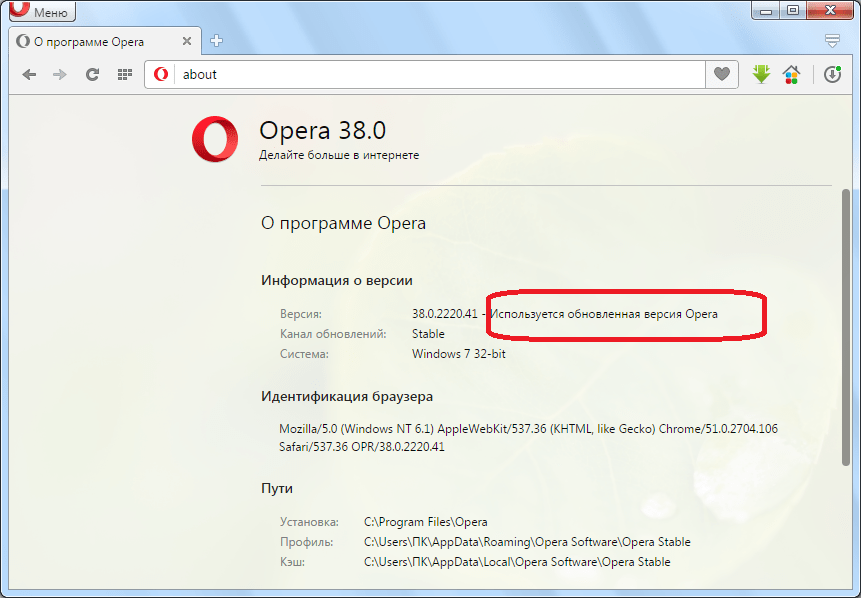
Хотя, если браузер работает нормально, то действия по обновлению выполняются в автоматическом режиме даже без захода пользователя в раздел «О программе».
Что делать если браузер не обновляется?
Но все-таки бывают случаи, что из-за определенного сбоя в работе, браузер может не обновиться автоматически. Что тогда делать? Тогда придет на помощь ручное обновление.
- Для этого нужно перейти на официальный сайт Оперы, и скачать дистрибутив программы.
- Удалять прежнюю версию браузера не обязательно, так как можно производить обновление поверх существующей программы. Итак, запускаем предварительно скачанный инсталляционный файл.
- Открывается окно установочной программы. Как видим, хотя мы запустили полностью идентичный файл тому, который открывается при первой установке Оперы, или чистой инсталляции, а не установке поверх действующей программы, но интерфейс окна установщика немного отличается. Тут присутствует кнопка «Принять и обновить» в то время, как при «чистой» установке была бы кнопка «Принять и установить». Принимаем лицензионное соглашения, и запускаем обновление, нажав на кнопку «Принять и обновить».
- Запускается обновление браузера, которое визуально полностью идентичное обычной установке программы.
- После окончания обновления, Opera запустится в автоматическом режиме.

Блокирование обновления Оперы вирусами и антивирусными программами
В редких случаях обновление Оперы может блокироваться вирусами, либо, наоборот, антивирусными программами.
Для того, чтобы проверить наличие в системе вирусов, нужно запустить антивирусное приложение. Лучше всего, если выполнять проверку с другого компьютера, так как на зараженном устройстве антивирусы могут работать некорректно. В случае обнаружения опасности, вирус следует удалить.
Для того, чтобы произвести обновления Оперы, если данный процесс блокирует антивирусная утилита, нужно временно отключить антивирус. После завершения обновления, утилиту следует запустить снова, чтобы не оставлять систему беззащитной от вирусов.
Как видим, в подавляющем большинстве случаев, если по каким либо причинам обновление Оперы не происходит автоматически, достаточно провести процедуру обновления вручную, которая не сложнее, чем простая установка браузера. В отдельных редких случаях, возможно, понадобятся дополнительные действия по поиску причин проблем с обновлением.
Еще статьи по данной теме:
Помогла ли Вам статья?
Обновление браузера Opera должно быть простой задачей. Все, что вам нужно сделать, это нажать на логотип Opera, выбрать Обновление и восстановление, а затем щелкните Проверить обновления кнопка.
Если есть ожидающие обновления, они автоматически загружаются на ваш компьютер. Затем нажмите на Обновлять и на вашем компьютере будет установлена последняя версия браузера Opera.
Что ж, иногда Opera может не обновляться, и на экране появляется следующее сообщение об ошибке: «Произошла ошибка при проверке обновлений“.
Как исправить ошибки обновления Opera
1. Завершите все процессы Opera и попробуйте еще раз
Если некоторые процессы Opera, работающие в фоновом режиме, застряли, вам необходимо убить все активные процессы Opera с помощью диспетчера задач. Просто щелкните правой кнопкой мыши процессы Opera и выберите Завершить задачу.
Затем попробуйте еще раз. Нажмите на логотип Opera в левом углу окна браузера, выберите Обновление и восстановление, а потом Проверить обновления.
Некоторые пользователи также посоветовали отключить встроенный VPN в Opera во время проверки обновлений. Также отключите все свои надстройки и проверьте, помогает ли это.
2. Закройте фоновые процессы
Если в вашей системе что-то блокирует доступ вашего компьютера к серверам обновлений Opera, вы сможете решить проблему, отключив фоновые процессы.
Чтобы закрыть все приложения, программы и процессы, работающие в фоновом режиме, вы можете использовать диспетчер задач так же, как вы это делали для закрытия процессов, связанных с Opera. В качестве альтернативы вы можете выполнить чистую загрузку вашей машины.
- Зайдите в Windows Search, введите msconfig, и выберите Конфигурация системы
- На вкладке «Службы» выберите Скрыть все службы Microsoft, а затем нажмите Отключить все
- На вкладке Автозагрузка выберите Открыть диспетчер задач, и выберите все процессы запуска, которые вы хотите отключить
- Нажмите «Отключить», закройте диспетчер задач и перезагрузите компьютер. Попробуйте обновить Opera еще раз.
Обязательно отключите антивирус и брандмауэр при обновлении Opera. Иногда эти инструменты могут ошибочно помечать обновления браузера как подозрительные файлы, блокируя их загрузку и установку. Включите антивирус и брандмауэр после обновления Opera.
3. Загрузите установщик Opera
Загрузка установщика Opera — еще один способ убедиться, что на вашем компьютере установлена последняя версия браузера.
Просто зайдите в Скачать Opera, и выберите версию браузера, предназначенную для вашей ОС. Загрузите и запустите установщик, а затем выберите Обновление установить его поверх существующей копии.
4. Отключить экономию заряда батареи
Если включен режим энергосбережения, не удивительно, что Opera отображает ошибки обновления. Этот профиль автоматически отключает процессы, которые расходуют заряд батареи, в том числе обновления.
Выключите режим энергосбережения, и автоматическое обновление Opera должно работать нормально. Щелкните значок батареи на панели задач и переместите ползунок в Лучшее представление а затем обновите свой браузер.
5. Удалить Opera
Если ничего не помогло и вы по-прежнему не можете обновить браузер, возможно, вам стоит подумать об его удалении и повторной установке. Удалите каталог программных файлов и переустановите браузер на то же место.
Или вы можете удалить Opera, но сохранить свои данные, чтобы у вас по-прежнему был доступ к ним после переустановки браузера. Сделать это:
- Перейдите в Windows Search и введите приложения и функции открыть Программы → Приложения и функции
- Выберите приложение браузера Opera и выберите Удалить
- Не проверяйте Удалить мои пользовательские данные Opera установите флажок, чтобы сохранить ваши данные, и нажмите Удалить
- Следуйте инструкциям на экране, чтобы завершить удаление.
И вот так можно обойти ошибки обновления Opera.
Разработчики стремятся привлечь максимальную аудиторию к своему детищу, дабы она, впоследствии, влилась в дружную семью клиентов. Для этого специалисты идут на разные хитрости, в том числе и на совершенствование предусмотренного системой функционала. Сегодня о ситуации, почему не обновляется Опера.
Содержание
- Процесс обновления системы
- Ручная загрузка
- Ситуация с ошибкой
Процесс обновления системы
Существует несколько способов апгрейда браузера Opera, долг повествователя требует удовлетворения любопытства читателей. Для удобства восприятия разобьем дальнейшее повествование на несколько логических блоков.
Ручная загрузка
Разработчики предусмотрели несколько способов обновления Оперы, следующая пошаговая инструкция рассмотрит наиболее простой и быстрый:
- Запускаем браузер и переходим в системное меню (клик по главной кнопке в левом верхнем углу экрана).
- В появившемся перечне жмем на опцию «Обновление & восстановление…».
- Дожидаемся окончания проверки данных и загрузки.
- Кликаем на синюю кнопку.
Ситуация с ошибкой
Если у вас отображается сообщение, что в Опере произошла ошибка при поиске обновлений, то загружать актуальную версию придется вручную, с официального сайта. Для начала на всякий случай сохраните данные интернет-обозревателя, воспользовавшись функцией синхронизации. Подробности про ее активацию читайте в последнем разделе этой статьи.
Следующий шаг – удаление программы с компьютера. Мы рекомендуем для этих целей использовать утилиту CCleaner. Загрузите ее, затем откройте вкладку «Сервис». В списке найдите Opera, кликните по соответствующему пункту ЛКМ, а затем нажмите на кнопку «Деинсталляция».
Затем загрузите последнюю версию браузера с официального сайта.Потом установите ее и включите функцию «Синхронизация», войдя в ранее созданную учетную запись.
В браузер Opera встроена функция автоматического обновления, поэтому чаще всего обновление программы происходит без участия пользователя. Однако в некоторых случаях с автоматическим обновлением могут возникнуть проблемы. Мы подскажем, что делать в такой ситуации.
Для начала стоит попробовать обновить браузер с помощью специальной команды в меню. Откроем меню Opera, кликнув по значку с логотипом программы в верхнем левом углу окна, и выберем команду «Обновление & восстановление».
Кликаем пункт «Обновление & восстановление»
После выбора команды сразу запустится проверка на наличие новой версии. Если будет обнаружено обновление, оно автоматически загрузится, а вам будет предложено перезапустить браузер, нажав кнопку «Перезапустить сейчас».
Нажимаем кнопку «Перезапустить сейчас» для установки обновления
Обновляем Opera вручную
Если при поиске обновления появится сообщение об ошибке, вам следует самостоятельно скачать последнюю версию Opera с официального сайта разработчика: https://www.opera.com/ru/computer и обновить приложение вручную. Для этого запустим загруженный файл OperaSetup.exe и нажмем кнопку «Обновить» в окне установки. Обновление будет установлено поверх старой версии браузера.
Обновляем Opera вручную
Блокировка обновления вирусами или антивирусами
Если на вашем компьютере установлено антивирусное ПО, оно может блокировать обновление браузера. В этом случае просто временно отключите антивирус, произведите обновление, а затем снова активируйте защиту.
Если стороннего антивируса на компьютере нет, причиной проблем с обновлением Opera может стать заражение вирусами. Скачайте бесплатную утилиту «Kaspersky Virus Removal Tool» с официального сайта разработчика и просканируйте компьютер на наличие угроз.
Нажмите кнопку «Начать проверку»
Заключение
Для стабильной работы браузера необходимо следить, чтобы на вашем компьютере всегда была установлена актуальная версия Opera. Узнать, какая версия используется в данный момент, можно командой «Справка» – «О программе» в меню браузера.
Выбираем команду «О программе»
Смотрим номер текущей версии
Post Views: 833
Содержание
- Обновление Оперы
- Что делать если браузер не обновляется?
- Блокирование обновления Оперы вирусами и антивирусными программами
- Вопросы и ответы
Регулярное обновление браузера служит гарантией корректного отображения им веб-страниц, технологии создания которых, постоянно меняются, и безопасности системы в целом. Тем не менее, бывают случаи, когда по тем или иным причинам, не удается обновить браузер. Давайте узнаем, как можно решить проблемы с обновлением программы Opera.
Обновление Оперы
В новейших браузерах Опера функция автоматического обновления установлена по умолчанию. Более того, человек не знакомый с программированием, вряд ли сможет изменить это положение вещей, и отключить данную функцию. То есть, в большинстве случаев, вы даже не замечаете, когда браузер обновляется. Ведь закачка обновлений происходит в фоновом режиме, а применение их в действие вступает после перезагрузки программы.
Для того, чтобы узнать, какая версия Opera у вас используется, нужно войти в главное меню, и выбрать пункт «О программе».
После этого, откроется окно с основными сведениями об используемом браузере. В том числе, будет указана его версия, а также произведен поиск доступных обновлений.
Если доступных обновлений нет, Опера сообщит об этом. В обратном случае, произведет закачку обновления, а после перезагрузки браузера, установит его.
Хотя, если браузер работает нормально, то действия по обновлению выполняются в автоматическом режиме даже без захода пользователя в раздел «О программе».
Что делать если браузер не обновляется?
Но все-таки бывают случаи, что из-за определенного сбоя в работе, браузер может не обновиться автоматически. Что тогда делать?
Тогда придет на помощь ручное обновление. Для этого нужно перейти на официальный сайт Оперы, и скачать дистрибутив программы.
Удалять прежнюю версию браузера не обязательно, так как можно производить обновление поверх существующей программы. Итак, запускаем предварительно скачанный инсталляционный файл.
Открывается окно установочной программы. Как видим, хотя мы запустили полностью идентичный файл тому, который открывается при первой установке Оперы, или чистой инсталляции, а не установке поверх действующей программы, но интерфейс окна установщика немного отличается. Тут присутствует кнопка «Принять и обновить» в то время, как при «чистой» установке была бы кнопка «Принять и установить». Принимаем лицензионное соглашения, и запускаем обновление, нажав на кнопку «Принять и обновить».
Запускается обновление браузера, которое визуально полностью идентичное обычной установке программы.
После окончания обновления, Opera запустится в автоматическом режиме.
Блокирование обновления Оперы вирусами и антивирусными программами
В редких случаях обновление Оперы может блокироваться вирусами, либо, наоборот, антивирусными программами.
Для того, чтобы проверить наличие в системе вирусов, нужно запустить антивирусное приложение. Лучше всего, если выполнять проверку с другого компьютера, так как на зараженном устройстве антивирусы могут работать некорректно. В случае обнаружения опасности, вирус следует удалить.
Для того, чтобы произвести обновления Оперы, если данный процесс блокирует антивирусная утилита, нужно временно отключить антивирус. После завершения обновления, утилиту следует запустить снова, чтобы не оставлять систему беззащитной от вирусов.
Как видим, в подавляющем большинстве случаев, если по каким либо причинам обновление Оперы не происходит автоматически, достаточно провести процедуру обновления вручную, которая не сложнее, чем простая установка браузера. В отдельных редких случаях, возможно, понадобятся дополнительные действия по поиску причин проблем с обновлением.
Содержание
- Почему не обновляется Опера на компьютере
- Процесс обновления системы
- Ручная загрузка
- Ситуация с ошибкой
- Как обновить Оперу до последней версии
- Обновление Оперы с помощью самого браузера: 3 шага
- Если Опера не обновляется
- Как обновить браузер Опера
- Инструкция
- Случай №1: ПК
- Случай №2: Смартфоны
- Заключение
- Не обновляется браузер Opera – почему и как исправить
- Почему не обновляется Опера
- Opera не обновляется – что делать
- Обновление Opera вручную
- Автообновление Опера не работает – как исправить
- Переустановка браузера
- Инструкция: обновление Opera до последней версии
- Автоматическое обновление Опера: как настроить
- Как проверить обновления Оперы | узнать версию
- Как сделать обновление Оперы до последней версии
Почему не обновляется Опера на компьютере
Разработчики стремятся привлечь максимальную аудиторию к своему детищу, дабы она, впоследствии, влилась в дружную семью клиентов. Для этого специалисты идут на разные хитрости, в том числе и на совершенствование предусмотренного системой функционала. Сегодня о ситуации, почему не обновляется Опера.
Процесс обновления системы
Существует несколько способов апгрейда браузера Opera, долг повествователя требует удовлетворения любопытства читателей. Для удобства восприятия разобьем дальнейшее повествование на несколько логических блоков.
Ручная загрузка
Разработчики предусмотрели несколько способов обновления Оперы, следующая пошаговая инструкция рассмотрит наиболее простой и быстрый:
Ситуация с ошибкой
Если у вас отображается сообщение, что в Опере произошла ошибка при поиске обновлений, то загружать актуальную версию придется вручную, с официального сайта. Для начала на всякий случай сохраните данные интернет-обозревателя, воспользовавшись функцией синхронизации. Подробности про ее активацию читайте в последнем разделе этой статьи.
Следующий шаг – удаление программы с компьютера. Мы рекомендуем для этих целей использовать утилиту CCleaner. Загрузите ее, затем откройте вкладку «Сервис». В списке найдите Opera, кликните по соответствующему пункту ЛКМ, а затем нажмите на кнопку «Деинсталляция».
Затем загрузите последнюю версию браузера с официального сайта.Потом установите ее и включите функцию «Синхронизация», войдя в ранее созданную учетную запись.
Источник
Как обновить Оперу до последней версии
Для того чтобы у Вас всегда была актуальная версия браузера, теперь не надо искать обновления в интернете, и тем более скачивать их на сторонних сайтах. Достаточно просто выполнить три несложных шага, чтобы проверить и при необходимости обновить Оперу до последней версии.
Перед тем как приступить к выполнению, сразу стоить отметить, что сейчас почти во всех браузерах изначально установлено автоматическое обновление.
Обновление Оперы с помощью самого браузера: 3 шага
Чтобы проверить, а затем при необходимости сделать обновление своего браузера Opera:
1) Необходимо запустить браузер, в левом верхнем углу нажать на кнопку ”Меню” (цифра 1 на рис. 1) и найти в самом низу появившегося списка пункт ”О программе” (2 на рис. 1), также нажать на него.
2) Появится окно «О программе Opera». Там есть подзаголовок «Информация о версии», где в пункте ”Версия” автоматически будет выполнен поиск обновлений (рис. 2).
3) Если обновления будут найдены, то необходимо просто дождаться установки и перезапустить браузер.
Перезапустить браузер Опера можно одним из трех способов:
В случае успешного обновления браузера можно прочитать в окне «О программе Opera» сообщение о том, что «Используется обновленная версия Opera» (рис. 4):
Такое сообщение у Вас появится при отсутствии обновлений браузера, тогда ничего обновлять не надо.
Вот и всё, что надо для успешного обновления и использования всегда свежей версией вашего любимого web-браузера Opera!
Если Опера не обновляется
Почему не обновляется Опера? Если не происходит такое автоматическое обновление Оперы, как описано выше, значит у Вас
В этом случае, чтобы обновить Оперу до последней версии, сначала удалите старую Opera с помощью встроенного средства Windows, а именно пройдите по маршруту (подходит для Windows):
Пуск – Панель управления – Программы и компоненты – Opera – Удалить (рис. 5).
Помните, что при удалении браузера все закладки и сохранённые страницы могут тоже удалиться, хотя по моим наблюдениям так бывает не всегда.
После удаления старой Оперы скачайте новую, последнюю версию браузера
В заключение напомню, что обновления Оперы гарантируют определенную безопасность работы в Интернете при адекватных действиях пользователя. Без обновлений ваш компьютер (иное устройство) гораздо более уязвимы.
Появление обновлений зависит только от разработчиков браузера, никакого графика периодических обновлений нет, они могут появляться либо очень часто, либо крайне редко.
Источник
Как обновить браузер Опера
Это один из популярнейших веб-обозревателей в Рунете. Но для того, чтобы насладиться всеми его особенностями, нужно знать, как обновить Опера и получить последнюю версию браузера. Предлагаем вашему вниманию детальную инструкцию по этому вопросу.
Инструкция
Стоит отметить, что есть мобильный вариант программы, для платформ Android и iOS. Он тоже требует обновлений. Поэтому в данном материале мы рассмотрим, как получить актуальную версию браузера для ПК и смартфонов.
Случай №1: ПК
Итак, поговорим о том, как обновить Оперу для компьютера. Ничего особенно сложного делать не нужно. Предлагаем вам пошаговую инструкцию:
А теперь мы рассмотрим вариант ручного обновления. Он гораздо надежнее автоматического. Сделать нужно вот что:
Вот так происходит обновление веб-обозревателя в ручном режиме. Многие используют именно его, так как автоматический не всегда срабатывает. Вот потому мы советуем устанавливать актуальную версию Оперы именно так.
Случай №2: Смартфоны
Теперь о том, как обновить Оперу Мини и прочие версии мобильного браузера для платформ iOS и Android. Инструкция в обоих случаях примерно одинаковая. Предлагаем вам пошаговое руководство:
Заключение
Теперь вы точно знаете, как происходит обновление браузера Опера до новой версии на ПК и мобильных девайсах. Сложного в этом ничего нет. Просто нужно четко следовать инструкции. Тогда никаких ошибок не возникнет.
Источник
Не обновляется браузер Opera – почему и как исправить
by Юрий Белоусов · 01.06.2020
Каждый современный браузер регулярно выпускает обновления, в которых добавляются различные полезные функции и устраняются ошибки и баги. По умолчанию, при нормальной работе браузера, обновления ставятся в автоматическом режиме, без необходимости совершать какие-либо действия со стороны пользователя. Но иногда могут возникнуть проблемы с установкой апдейта. В этой статье рассмотрим почему не обновляется Опера и как это исправить.
Почему не обновляется Опера
Как правило, причина почему не обновляется Opera заключается в неисправности в самом браузере. Редкий случай – конфликт с антивирусным ПО.
Opera не обновляется – что делать
У пользователя есть несколько вариантов действий:
Рассмотрим более детально.
Обновление Opera вручную
Как обновить Оперу вручную:
Стоит понимать, если автообновление не работает, то придется выполнять данную процедуру в ручном режиме каждый раз. Это не очень удобно, поэтому рассмотрим, что еще можно сделать.
Автообновление Опера не работает – как исправить
Выполнить восстановление Опера, вернув его в изначальное состояние. Для этого необходимо:
Переустановка браузера
Но не всегда это помогает. Если в самом браузере есть ошибки, то этот метод может не сработать. Что же делать в таком случае? Выход один – переустановить браузер:
Не нашли ответ на свой вопрос? Тогда воспользуйтесь формой поиска:
Источник
Инструкция: обновление Opera до последней версии
Автор: Юрий Белоусов · 10.01.2022

Автоматическое обновление Опера: как настроить
При первых доступных обновлениях Оперы у пользователя появляется диалоговое окно, в котором можно выбрать параметры обновления:
Ничего страшного, если при первом появлении диалогового окна не был выбран 3-й вариант, ведь при следующем появившемся обновлении браузера, окно снова появится.
Как проверить обновления Оперы | узнать версию
Иногда необходимо узнать, какая версия браузера на текущий момент. Как проверить обновления Оперы? Очень просто. Посмотреть текущую версию браузера можно следующим способом:
Узнать версию Оперы
Чтобы проверить обновления на телефоне или планшете в браузерах Opera Mini или Opera для Android необходимо так же зайти в настройки, нажав на значок Оперы, а потом – на иконку шестеренки.
Как сделать обновление Оперы до последней версии
Обновить браузер Опера до последней версии можно несколькими способами:
В предыдущем пункте, в котором был описан способ проверки версии Оперы, было описано, как зайти в меню «О программе», где и отображалась версия браузера. На скриншоте выше показано, что установлена 53-я версия и рядом указывается, что «Используется обновленная версия Opera». В случае, если у пользователя будет установлена не последняя версия, то рядом с этим пунктом будет кнопка «Обновить», при нажатии на которую браузер будет обновлен до актуальной версии.
Второй способ — сделать вручную обновление Оперы до последней версии из системной папки Оперы в Windows (XP, 7, 8, 10).
Путь к файлам Оперы
Папки с обновлениями
Обновление Opera через Installer
Если же обновить так и не удалось, то скорее всего какие-то файлы браузера повреждены. В таком случае лучше удалить старую Оперу с ПК и установить заново. Скачать Опера бесплатно.
Не нашли ответ? Тогда воспользуйтесь формой поиска:
Источник
Разработчики стремятся привлечь максимальную аудиторию к своему детищу, дабы она, впоследствии, влилась в дружную семью клиентов. Для этого специалисты идут на разные хитрости, в том числе и на совершенствование предусмотренного системой функционала. Сегодня о ситуации, почему не обновляется Опера.
Содержание
- Процесс обновления системы
- Ручная загрузка
- Ситуация с ошибкой
- Browser Opera как обновить на мобильном девайсе?
- Обновление Оперы
- Что делать если браузер не обновляется?
- Блокирование обновления Оперы вирусами и антивирусными программами
- Что такое Opera Turbo и как работает функция
- Как включить и отключить Турбо-режим на компьютере
- Опера Турбо не грузит страницы и не открывает сайты — что делать
- Полезные статьи:
Процесс обновления системы
Существует несколько способов апгрейда браузера Opera, долг повествователя требует удовлетворения любопытства читателей. Для удобства восприятия разобьем дальнейшее повествование на несколько логических блоков.
Ручная загрузка
Разработчики предусмотрели несколько способов обновления Оперы, следующая пошаговая инструкция рассмотрит наиболее простой и быстрый:
- Запускаем браузер и переходим в системное меню (клик по главной кнопке в левом верхнем углу экрана).
- В появившемся перечне жмем на опцию «Обновление & восстановление…».
- Дожидаемся окончания проверки данных и загрузки.
- Кликаем на синюю кнопку.
Ситуация с ошибкой
Если у вас отображается сообщение, что в Опере произошла ошибка при поиске обновлений, то загружать актуальную версию придется вручную, с официального сайта. Для начала на всякий случай сохраните данные интернет-обозревателя, воспользовавшись функцией синхронизации. Подробности про ее активацию читайте в последнем разделе этой статьи.
Следующий шаг – удаление программы с компьютера. Мы рекомендуем для этих целей использовать утилиту CCleaner. Загрузите ее, затем откройте вкладку «Сервис». В списке найдите Opera, кликните по соответствующему пункту ЛКМ, а затем нажмите на кнопку «Деинсталляция».
Затем загрузите последнюю версию браузера с официального сайта.Потом установите ее и включите функцию «Синхронизация», войдя в ранее созданную учетную запись.
Надо отдать должное менеджерам и ведущим инженерам, которые не только мыслят в сфере инноваций всей линейке прогрессивных продуктов, но и глубокому анализу и детальному разбору жалоб и предложений от активных пользователей браузера Опера. Благодаря кропотливой и продуктивной работе разработчиков из компании OperaSoftware, вопрос «как обновить Опера браузер?” стал неактуальным. Так как решение данной проблемы специалисты взяли на себя.
С последними релизами обновления браузера предлагаются для установки автоматически. Пользователю необходимо только дать своё согласие. Визуальные подсказки с комментариями продемонстрируют потребителю поисковой системы Opera более информативно.
При включении персонального компьютера и запуска своего браузера, при наличии обновлений, кнопка «Меню”, в верхнем левом углу в рабочей области поисковика, преображается. Добавляется значок-уведомление. А также выскакивает автоматическое окошко «Обновить”.
Если, по какой-то причине, автоматическое окошко «Обновить” не появилось, надо нажать на кнопку «Меню” и выбрать раздел перезапуска браузера Opera.
Просмотр информации текущей версии и наличие обновлений браузера Опера.

Нажать кнопку «Перезапустить” для поиска обновленных версий.

В случаи положительного решения браузер начнёт обновляться до последней версии.
Меню/ Расширения/ Управление расширениями (Ctrl+Shift+E).
Проверка наличия обновлений.
Актуальные обновления до последнего релиза пользовательского браузера обеспечивают надежную защиту от постоянно прогрессирующих и видоизменяющихся вирусных опасностей. Веб-стандарты усовершенствуются и браузер должен соответствовать всем требованиям, для гарантированного правильного отображения страниц различных сайтов, а также для увеличения функциональности всех приложений. Вот для чего пользователям стоит не пренебрегать отслеживать появления обновлений своего надёжного браузера.
Browser Opera как обновить на мобильном девайсе?
В мобильных терминалах, как правило, приложение Опера Мини также обновляется автоматически. Если это не произошло, надо зайти в PlayMarket/ AppStore/ WindowsMarket, выбрать приложение Opera Mini, и если обновление готово для пользовательского аппарата, установить.
Регулярное обновление браузера служит гарантией корректного отображения им веб-страниц, технологии создания которых, постоянно меняются, и безопасности системы в целом. Тем не менее, бывают случаи, когда по тем или иным причинам, не удается обновить браузер. Давайте узнаем, как можно решить проблемы с обновлением программы Opera.
Обновление Оперы
В новейших браузерах Опера функция автоматического обновления установлена по умолчанию. Более того, человек не знакомый с программированием, вряд ли сможет изменить это положение вещей, и отключить данную функцию. То есть, в большинстве случаев, вы даже не замечаете, когда браузер обновляется. Ведь закачка обновлений происходит в фоновом режиме, а применение их в действие вступает после перезагрузки программы.
Для того, чтобы узнать, какая версия Opera у вас используется, нужно войти в главное меню, и выбрать пункт «О программе».
После этого, откроется окно с основными сведениями об используемом браузере. В том числе, будет указана его версия, а также произведен поиск доступных обновлений.
Если доступных обновлений нет, Опера сообщит об этом. В обратном случае, произведет закачку обновления, а после перезагрузки браузера, установит его.
Хотя, если браузер работает нормально, то действия по обновлению выполняются в автоматическом режиме даже без захода пользователя в раздел «О программе».
Что делать если браузер не обновляется?
Но все-таки бывают случаи, что из-за определенного сбоя в работе, браузер может не обновиться автоматически. Что тогда делать?
Тогда придет на помощь ручное обновление. Для этого нужно перейти на официальный сайт Оперы, и скачать дистрибутив программы.
Удалять прежнюю версию браузера не обязательно, так как можно производить обновление поверх существующей программы. Итак, запускаем предварительно скачанный инсталляционный файл.
Открывается окно установочной программы. Как видим, хотя мы запустили полностью идентичный файл тому, который открывается при первой установке Оперы, или чистой инсталляции, а не установке поверх действующей программы, но интерфейс окна установщика немного отличается. Тут присутствует кнопка «Принять и обновить» в то время, как при «чистой» установке была бы кнопка «Принять и установить». Принимаем лицензионное соглашения, и запускаем обновление, нажав на кнопку «Принять и обновить».
Запускается обновление браузера, которое визуально полностью идентичное обычной установке программы.
После окончания обновления, Opera запустится в автоматическом режиме.
Блокирование обновления Оперы вирусами и антивирусными программами
В редких случаях обновление Оперы может блокироваться вирусами, либо, наоборот, антивирусными программами.
Для того, чтобы проверить наличие в системе вирусов, нужно запустить антивирусное приложение. Лучше всего, если выполнять проверку с другого компьютера, так как на зараженном устройстве антивирусы могут работать некорректно. В случае обнаружения опасности, вирус следует удалить.
Для того, чтобы произвести обновления Оперы, если данный процесс блокирует антивирусная утилита, нужно временно отключить антивирус. После завершения обновления, утилиту следует запустить снова, чтобы не оставлять систему беззащитной от вирусов.
Как видим, в подавляющем большинстве случаев, если по каким либо причинам обновление Оперы не происходит автоматически, достаточно провести процедуру обновления вручную, которая не сложнее, чем простая установка браузера. В отдельных редких случаях, возможно, понадобятся дополнительные действия по поиску причин проблем с обновлением.
Отблагодарите автора, поделитесь статьей в социальных сетях.
Разработчики стремятся привлечь максимальную аудиторию к своему детищу, дабы она, впоследствии, влилась в дружную семью клиентов. Для этого специалисты идут на разные хитрости, в том числе и на совершенствование предусмотренного системой функционала. Сегодня о ситуации, почему не обновляется Опера.
Что такое Opera Turbo и как работает функция
Технология заключается в обработке информации через специальные автоматические прокси-серверы Opera. Те, в свою очередь, сжимают её и передают на компьютер клиента в зашифрованном формате (.owop).
Как правило, больше всего удаётся сэкономить на:
- изображениях — их конвертируют в .jpg и сжимают, но без визуальной потери качества;
- текстовой информации — формат .owop подразумевает архивирование данных по стандартному протоколу .zip;
- HTML-5 графике — вместо различных графических модулей пользователь видит конвертированные статичные изображения.
Opera Turbo не сжимает скрипты, видеоролики, Flash и GIF-анимацию, данные SVG, а также протоколы безопасности, если таковые используются на сайте.
Компания Opera Software открыто заявляет, будто данные, переданные через их сжимающие прокси-серверы, хранятся там примерно в течение 6 месяцев, но без привязки к человеку. Для каждого пользователя создаётся уникальный идентификатор для улучшения и дальнейшей оптимизации функции, но по нему вычислить владельца невозможно. Группа разработчиков гарантирует анонимность использования Opera Turbo и не раскрывает информацию о том, в каких странах находятся серверы для обработки пользовательских данных.
Как включить и отключить Турбо-режим на компьютере
Включить режим можно, кликнув курсором на соответствующий пункт меню браузера Opera.
Opera Turbo является штатной функцией браузера и доступна сразу после его установки.
Режим работает сразу после установки браузера
Если Турбо-режим работает корректно, то при входе на любой сайт в закладке «Сведения о странице» отображается соответствующий ярлык.
Обозначенный ярлык указывает на то, что функция корректно работаетКак отключить Опера Турбо на компьютере или ноутбуке:
- Откройте браузер Opera.
- Нажмите слева вверху окна кнопку «Меню».
- Выберите пункт Opera Turbo.
После деактивации Турбо-режима все страницы загружаются в привычной кодировке без обращения к прокси-серверам Opera Software. Как правило, это ускоряет загрузку страниц, но расход трафика увеличивается до 80%. Поэтому функцию рекомендуется включать только при медленном интернет-соединении, когда, к примеру, серфинг выполняется через мобильный модем или при слабом сигнале Wi-Fi.
Стоит понимать, что при включённом Opera Turbo для сайтов, с которыми работает пользователь, его IP-адрес заменяется на тот, который используется прокси-серверами. Это своего рода аналог VPN, его можно использовать для шифрования данных и сокрытия своего реального IP-адреса.
Опера Турбо не грузит страницы и не открывает сайты — что делать
Согласно уведомлению самих разработчиков, браузер Опера Турбо не работает, если в настройках включён режим VPN. При этом в закладке «Сведения о страницы» отображается иной значок.
С включенным VPN функция Opera Turbo автоматически отключается
Чтобы воспользоваться Opera Turbo, потребуется зайти в настройки браузера и отключить режим VPN.
Одновременно и Opera Turbo, и VPN не могут быть включены на компьютере, так как каждый из этих вариантов подразумевает использование стороннего прокси-сервера. Включение дополнительных узлов при передаче трафика только замедлит загрузку страниц, поэтому разработчиками и было принято это решение.
Метку необходимо снять, после этого можно включить Opera Turbo
Другая причина, по которой Опера Турбо не открывает сайты, — мешает включённый антивирус, ошибочно запрещающий загрузку всего защищённого трафика. Зачастую такая проблема возникает у пользователей Windows 7. Если при активном Турбо-режиме страницы не открываются, попытайтесь временно приостановить работу антивирусной программы. Если это поможет, за дальнейшей инструкцией обратитесь к разработчику программного обеспечения для удаления вредоносных программ. В большинстве случаев достаточно отключить в настройках антивируса функции «Проверка зашифрованных соединений» и «Сканирование входящего трафика».
И последний возможный случай — это неисправность на стороне Opera Software. Первым делом нужно обновить браузер до новой версии.
В меню «О программе» можно узнать, какая версия браузера установлена и доступны ли для неё обновления
Если это не помогло, то следует активировать Opera Turbo чуть позже. Возможно, в данный момент проводится техническое обслуживание прокси-серверов в регионе пользователя. Для уточнения информации можно отправить технический запрос непосредственно в Opera Software на официальном сайте компании.
Opera Turbo позволяет экономить до 80% входящего и исходящего трафика за счёт дополнительной оптимизации контента на серверах Opera Software. Примечательно, что эта функция работает штатно в браузере и не требует платной подписки. Работать с ней легко, но единственный минус — отсутствие элементарных настроек, таких как выбор коэффициента сжатия изображений или автоматическая активация при снижении скорости интернет-соединения.
Содержание
- Почему не обновляется Опера на компьютере
- Процесс обновления системы
- Ручная загрузка
- Ситуация с ошибкой
- Не обновляется браузер Opera — решения
- Обновляем Opera с помощью команды
- Обновляем Opera вручную
- Блокировка обновления вирусами или антивирусами
- Заключение
- Как обновить Оперу до последней версии
- Обновление Оперы с помощью самого браузера: 3 шага
- Если Опера не обновляется
- Как обновить браузер Opera
- Автоматическое и ручное обновление
- Проблемы с обновлением
- Апдейт Opera Mini
- Установка поверх старой версии
- Новые версии плагинов
- Как отключить функцию?
- Способ № 1
- Способ № 2
- Способ № 3
- Способ № 4
- Не обновляется браузер Opera – почему и как исправить
- Почему не обновляется Опера
- Opera не обновляется – что делать
- Обновление Opera вручную
- Автообновление Опера не работает – как исправить
- Переустановка браузера
Почему не обновляется Опера на компьютере
Разработчики стремятся привлечь максимальную аудиторию к своему детищу, дабы она, впоследствии, влилась в дружную семью клиентов. Для этого специалисты идут на разные хитрости, в том числе и на совершенствование предусмотренного системой функционала. Сегодня о ситуации, почему не обновляется Опера.
Процесс обновления системы
Существует несколько способов апгрейда браузера Opera, долг повествователя требует удовлетворения любопытства читателей. Для удобства восприятия разобьем дальнейшее повествование на несколько логических блоков.
Ручная загрузка
Разработчики предусмотрели несколько способов обновления Оперы, следующая пошаговая инструкция рассмотрит наиболее простой и быстрый:
Ситуация с ошибкой
Если у вас отображается сообщение, что в Опере произошла ошибка при поиске обновлений, то загружать актуальную версию придется вручную, с официального сайта. Для начала на всякий случай сохраните данные интернет-обозревателя, воспользовавшись функцией синхронизации. Подробности про ее активацию читайте в последнем разделе этой статьи.
Следующий шаг – удаление программы с компьютера. Мы рекомендуем для этих целей использовать утилиту CCleaner. Загрузите ее, затем откройте вкладку «Сервис». В списке найдите Opera, кликните по соответствующему пункту ЛКМ, а затем нажмите на кнопку «Деинсталляция».
Затем загрузите последнюю версию браузера с официального сайта.Потом установите ее и включите функцию «Синхронизация», войдя в ранее созданную учетную запись.
Источник
Не обновляется браузер Opera — решения
В браузер Opera встроена функция автоматического обновления, поэтому чаще всего обновление программы происходит без участия пользователя. Однако в некоторых случаях с автоматическим обновлением могут возникнуть проблемы. Мы подскажем, что делать в такой ситуации.
Обновляем Opera с помощью команды
Для начала стоит попробовать обновить браузер с помощью специальной команды в меню. Откроем меню Opera, кликнув по значку с логотипом программы в верхнем левом углу окна, и выберем команду «Обновление & восстановление».
Кликаем пункт «Обновление & восстановление»
После выбора команды сразу запустится проверка на наличие новой версии. Если будет обнаружено обновление, оно автоматически загрузится, а вам будет предложено перезапустить браузер, нажав кнопку «Перезапустить сейчас».
Нажимаем кнопку «Перезапустить сейчас» для установки обновления
Обновляем Opera вручную
Если при поиске обновления появится сообщение об ошибке, вам следует самостоятельно скачать последнюю версию Opera с официального сайта разработчика: https://www.opera.com/ru/computer и обновить приложение вручную. Для этого запустим загруженный файл OperaSetup.exe и нажмем кнопку «Обновить» в окне установки. Обновление будет установлено поверх старой версии браузера.
Обновляем Opera вручную
Блокировка обновления вирусами или антивирусами
Если на вашем компьютере установлено антивирусное ПО, оно может блокировать обновление браузера. В этом случае просто временно отключите антивирус, произведите обновление, а затем снова активируйте защиту.
Если стороннего антивируса на компьютере нет, причиной проблем с обновлением Opera может стать заражение вирусами. Скачайте бесплатную утилиту «Kaspersky Virus Removal Tool» с официального сайта разработчика и просканируйте компьютер на наличие угроз.
Нажмите кнопку «Начать проверку»
Заключение
Для стабильной работы браузера необходимо следить, чтобы на вашем компьютере всегда была установлена актуальная версия Opera. Узнать, какая версия используется в данный момент, можно командой «Справка» – «О программе» в меню браузера.
Источник
Как обновить Оперу до последней версии
Для того чтобы у Вас всегда была актуальная версия браузера, теперь не надо искать обновления в интернете, и тем более скачивать их на сторонних сайтах. Достаточно просто выполнить три несложных шага, чтобы проверить и при необходимости обновить Оперу до последней версии.
Перед тем как приступить к выполнению, сразу стоить отметить, что сейчас почти во всех браузерах изначально установлено автоматическое обновление.
Обновление Оперы с помощью самого браузера: 3 шага
Чтобы проверить, а затем при необходимости сделать обновление своего браузера Opera:
1) Необходимо запустить браузер, в левом верхнем углу нажать на кнопку ”Меню” (цифра 1 на рис. 1) и найти в самом низу появившегося списка пункт ”О программе” (2 на рис. 1), также нажать на него.
2) Появится окно «О программе Opera». Там есть подзаголовок «Информация о версии», где в пункте ”Версия” автоматически будет выполнен поиск обновлений (рис. 2).
3) Если обновления будут найдены, то необходимо просто дождаться установки и перезапустить браузер.
Перезапустить браузер Опера можно одним из трех способов:
В случае успешного обновления браузера можно прочитать в окне «О программе Opera» сообщение о том, что «Используется обновленная версия Opera» (рис. 4):
Такое сообщение у Вас появится при отсутствии обновлений браузера, тогда ничего обновлять не надо.
Вот и всё, что надо для успешного обновления и использования всегда свежей версией вашего любимого web-браузера Opera!
Если Опера не обновляется
Почему не обновляется Опера? Если не происходит такое автоматическое обновление Оперы, как описано выше, значит у Вас
В этом случае, чтобы обновить Оперу до последней версии, сначала удалите старую Opera с помощью встроенного средства Windows, а именно пройдите по маршруту (подходит для Windows):
Пуск – Панель управления – Программы и компоненты – Opera – Удалить (рис. 5).
Помните, что при удалении браузера все закладки и сохранённые страницы могут тоже удалиться, хотя по моим наблюдениям так бывает не всегда.
После удаления старой Оперы скачайте новую, последнюю версию браузера
В заключение напомню, что обновления Оперы гарантируют определенную безопасность работы в Интернете при адекватных действиях пользователя. Без обновлений ваш компьютер (иное устройство) гораздо более уязвимы.
Появление обновлений зависит только от разработчиков браузера, никакого графика периодических обновлений нет, они могут появляться либо очень часто, либо крайне редко.
Источник
Как обновить браузер Opera
Браузеры сейчас обновляются сами в большинстве случаев. В редких случаях требуется ручной апгрейд. Обозреватель Опера тому не исключение. Как обновить Opera?
Автоматическое и ручное обновление
Из-за того, что стоит старая версия браузера, могут возникать проблемы в работе: страницы медленно загружаются или вовсе отказываются это делать.
Чтобы знать наверняка, что проблема именно в неактуальной версии программы, нужно посмотреть номер версии обозревателя.
С недавних пор Опера также стала загружать обновления сама. Рассмотрим, тем не менее, как обновить Opera до последней версии, если загрузка не произошла автоматически.
1.Нажимаем на кнопку слева под названием «Меню» и в списке выбираем предпоследний пункт «О программе».
2.Вы увидите номер версии. Если необходимо будет обновление, программа автоматически загрузит новую версию или оставит кнопку «Обновить». Первый вариант наиболее вероятен.
3.После загрузки и установки появится кнопка «Перезапустить». Кликаем по ней.
4.Зайдите снова в раздел «О программе». После номера появится фраза «Используется обновленная версия Opera».
Проблемы с обновлением
При поиске обновлений может происходить ошибка. Вопрос, что делать, если браузер не обновляется, нужно осветить отдельно.
Апдейт Opera Mini
Что делать с мобильной версией Мини? Отличаются ли процедуры обновления?
1.Чтобы обновить браузер Opera Mini, нужно зайти в Настройки, а затем в блок «О программе Opera Mini».
2.Кликните по кнопке «Проверить наличие обновлений». Запустится Play Market. Если появится зеленая кнопка «Обновить», щелкните по ней. Далее, когда обновление завершится, перезапустите обозреватель.
Установка поверх старой версии
Новые версии плагинов
Начиная с Opera 11.10, все главные плагины получают необходимые обновления также в автоматическом режиме.
Если у вас более старый вариант обозревателя, то их нужно будет обновлять вручную.
1.Загрузите последнюю версию плагина, его файл должен иметь расширение dll.
2.Откройте папку с этим модулем (путь к данной папке записан под плагином в меню по ссылке: opera:plugins).
3.Замените находящийся в папке файл плагина на скачанный и перезапустите обозреватель.
Как отключить функцию?
После очередного автоматического обновления стали появляться проблемы с функционалом? Нужно работать только с определенной версией в Опере? Выход из ситуации – выключить опцию.
Способ № 1
Данный способ является наиболее простым и удобным.
В разных версиях путь к отключению обновлений может отличаться. А в некоторых последних редакциях данная возможность отсутствует вовсе. Что делать в таком случае? Использовать дополнительные средства. Далее, речь пойдет именно о них.
Способ № 2
Отключаем автообновление через редактор настроек. Все довольно просто.
Способ № 3
Способ работает безотказно. Однако существует вероятность, что начнутся проблемы с браузером, поэтому использовать метод нужно только в случае, если в вашей версии обозревателя нет возможности отключения автоматического обновления через меню или редактор настроек.
Способ № 4
Чтобы отключить обновление в Opera, измените адрес серверов для поиска новых версий. Результат – утилита будет искать новые версии по неправильному адресу. Этот способ такой же рискованный, как и предыдущий.
Не стоит полностью полагаться на автоматическое обновление. Нередко браузер ложно указывает на то, что используется последний вариант программы вследствие каких-либо сбоев в работе. В Opera можно отключить обновление. Существует как минимум четыре способа для этого.
Источник
Не обновляется браузер Opera – почему и как исправить
by Юрий Белоусов · 01.06.2020
Каждый современный браузер регулярно выпускает обновления, в которых добавляются различные полезные функции и устраняются ошибки и баги. По умолчанию, при нормальной работе браузера, обновления ставятся в автоматическом режиме, без необходимости совершать какие-либо действия со стороны пользователя. Но иногда могут возникнуть проблемы с установкой апдейта. В этой статье рассмотрим почему не обновляется Опера и как это исправить.
Почему не обновляется Опера
Как правило, причина почему не обновляется Opera заключается в неисправности в самом браузере. Редкий случай – конфликт с антивирусным ПО.
Opera не обновляется – что делать
У пользователя есть несколько вариантов действий:
Рассмотрим более детально.
Обновление Opera вручную
Как обновить Оперу вручную:
Стоит понимать, если автообновление не работает, то придется выполнять данную процедуру в ручном режиме каждый раз. Это не очень удобно, поэтому рассмотрим, что еще можно сделать.
Автообновление Опера не работает – как исправить
Выполнить восстановление Опера, вернув его в изначальное состояние. Для этого необходимо:
Переустановка браузера
Но не всегда это помогает. Если в самом браузере есть ошибки, то этот метод может не сработать. Что же делать в таком случае? Выход один – переустановить браузер:
Не нашли ответ на свой вопрос? Тогда воспользуйтесь формой поиска:
Источник
Содержание
- Автоматическое и ручное обновление
- Проблемы с обновлением
- Как перезапускать браузер «Гугл Хром»
- Как перезапустить браузер «Яндекс»
- Перезагрузка с помощью диспетчера задач
- Апдейт Opera Mini
- Как узнать версию своего браузера
- Автоматическое обновление Opera
- Установка поверх старой версии
- Новые версии плагинов
- Операционная система
- Загрузка новой версии с официального сайта и установка поверх старой
- Как не потерять закладки и пароли
- «Мозилла» — быстрый способ перезапуска
- Завершение фоновых процессов
- Как отключить функцию?
- Способ № 1
- Способ № 2
- Способ № 3
- Способ № 4
- Opera, Google Chrome, Mozila, Internet Explorer
- Причины браузера Опера
Автоматическое и ручное обновление
Из-за того, что стоит старая версия браузера, в работе могут возникнуть проблемы — страницы загружаются медленно или полностью отказываются это делать.
Чтобы точно знать, что проблема в устаревшей версии программы, нужно посмотреть номер версии браузера.
Opera также недавно начала скачивать обновления. Однако подумайте, как обновить Opera до последней версии, если загрузка не произошла автоматически.
1. Нажмите кнопку слева под названием «Меню» и выберите предпоследнюю запись «Информация о программе» в списке».

2. Вы увидите номер версии. Если требуется обновление, программа автоматически загрузит новую версию или оставит кнопку «Обновить». Первый вариант наиболее вероятен.

3. После загрузки и установки появится кнопка «Перезагрузить». Щелкаем по нему.

4. Вернитесь в раздел «Информация о программе». После номера появится фраза «Вы используете обновленную версию Opera».
Проблемы с обновлением
При проверке обновлений может возникнуть ошибка. Вопрос, что делать, если браузер не обновляется, стоит разобрать отдельно.
Как перезапускать браузер «Гугл Хром»
Браузер Google Chrome известен своей быстрой скоростью загрузки сайта и отличной защитой личных данных. Но даже эта программа вылетает, когда уже не помогает простое закрытие вкладок.

У пользователей нет выбора, кроме как перезапустить браузер Chrome. Помимо стандартных методов: нажав на крестик или выйдя из программы через «Панель задач», вы можете ввести chrome: // restart в адресной строке. Программа перезапустится автоматически, при этом все вкладки останутся открытыми.
Как перезапустить браузер «Яндекс»
Многие пользователи используют браузер от российской компании Яндекс. Но лишь небольшая часть знает, что есть несколько способов перезапустить браузер.

Вы можете закрыть и перезапустить браузер, нажав на крестик в правом верхнем углу окна программы. Программа Яндекс.Браузер закроется, что устранит все проблемы. Вы также можете закрыть приложение с помощью сочетания клавиш Alt + F4. Вы можете повторно открыть браузер одним из обычных способов: щелкнув значок или через меню «Пуск».
Многие знакомы с первыми двумя способами перезапуска браузера, но лишь немногие знакомы с третьим. Этот метод не просто закрывает приложение, а выполняет перезапуск. Для этого введите в адресной строке browser: // restart и нажмите кнопку Enter. Браузер перезапустится сам. Для быстрого доступа вы можете создать вкладку с адресом «перезагрузки».
Перезагрузка с помощью диспетчера задач
Но, к сожалению, бывают случаи, когда он не реагирует на попытку закрыть браузер при его сбое. Затем вы можете воспользоваться возможностями уничтожения процессов, предлагаемыми диспетчером задач Windows.
Чтобы запустить диспетчер задач, щелкните правой кнопкой мыши на панели задач и в появившемся контекстном меню выберите пункт «Запустить диспетчер задач». Кроме того, его можно вызвать, набрав сочетание клавиш Ctrl + Shift + Esc.
В открывшемся списке диспетчера задач отображаются все приложения, которые не работают в фоновом режиме. Ищем среди них Opera, кликаем по ее названию правой кнопкой мыши и в контекстном меню выбираем пункт «Удалить активность». Впоследствии браузер Opera будет принудительно закрыт, и вы, как и в предыдущем случае, сможете его перезапустить.
Апдейт Opera Mini
Что делать с мобильной версией Mini? Отличаются ли процедуры обновления?
1. Чтобы обновить браузер Opera Mini, вам нужно зайти в Настройки, затем в раздел «О Opera Mini».

2. Нажмите кнопку «Проверить наличие обновлений». Будет запущен Play Market. Если вы видите зеленую кнопку «Обновить», нажмите на нее. Затем, когда обновление будет завершено, перезапустите браузер.
Как узнать версию своего браузера
Есть два интерфейса для проверки версии браузера в Opera (начиная с версии 55.0). При их открытии автоматически начинается проверка обновлений.
Первый интерфейс — это меню «Информация». Попасть в него можно двумя способами:
- откройте «Меню» браузера, поместите курсор на «Справка», выберите «Информация»;
В меню Opera откройте «Справка», а затем «Информация»
- в адресной строке введите слово о и нажмите Enter.
На странице «О программе» отображается версия браузера и начинается поиск обновлений
Второй интерфейс имеет дополнительную кнопку для проверки обновлений и возможность восстановления заводских настроек по умолчанию. Чтобы открыть его:
- в меню Opera выберите пункт «Обновить и восстановить»;
В меню Opera выбираем пункт «Обновить и восстановить»
- в адресной строке браузера введите update и нажмите Enter.
Нажмите кнопку «Проверить наличие обновлений»
Автоматическое обновление Opera
В 30-й версии Opera автоматические обновления были удалены из интерфейса браузера, так как пользователи часто отключали эту функцию и становились «жертвами» устаревших версий браузеров. Теперь, без какого-либо исправления программных файлов, невозможно будет отказаться от получения обновлений с сервера Opera, что, в свою очередь, защищает браузер от дальнейших угроз в будущем.
Установка поверх старой версии
Этот метод позволяет сохранить все ранее открытые вкладки в старой версии и сохраненные пароли.
- Загрузите последнюю версию Opera. Это можно сделать бесплатно на официальном сайте и запустить установочный файл.
- Если вы не хотите изменять текущий язык браузера или папку установки, которую можно установить с помощью кнопки «Настройки», вам необходимо нажать «Принять и обновить». После этого начнется установка. Вам сообщат, что Opera обновлена. Вы запускаете браузер и видите те же страницы, которые открывали ранее.
Новые версии плагинов
Начиная с Opera 11.10, все основные плагины также автоматически получают необходимые обновления.
Если у вас более старая версия браузера, вам нужно будет обновить их вручную.
1. Загрузите последнюю версию плагина, файл должен иметь расширение dll.
2. Откройте папку с этим модулем (путь к этой папке прописан под плагином в меню по ссылке: opera: plugin).

3. Замените файл плагина в папке на загруженный и перезапустите браузер.
Операционная система
Бывает, что программа вылетает прочно и не реагирует ни на какие действия пользователя. Такая ситуация может возникнуть, если файлы повреждены или произошла критическая ошибка программы, которая заблокировала всю работу. В этом случае стоит обратиться к возможностям операционной системы.
- 2. В появившемся окне выберите строку «Запустить диспетчер задач.
- 3. Откроется окно управления, содержащее 6 ссылок, выберите Приложения.
- 1. Нажмите Alt + Ctrl + Del на клавиатуре.
4. Поле ниже содержит список открытых программ. Выберите свой браузер и нажмите внизу кнопку Завершить задачу.
5. Примите предупреждение и подтвердите действие. После этого вы можете снова открыть браузер.
Загрузка новой версии с официального сайта и установка поверх старой
Еще один способ обновить браузер — установить программу на старую версию. Но этот способ чреват последствиями для личных данных: закладки, пароли, все временные файлы могут быть удалены установщиком как ненужная информация.
Чтобы обновить браузер, установив последнюю версию:
- Перейдите на официальную страницу Opera, чтобы загрузить браузер, и нажмите кнопку «Загрузить сейчас».
На официальной странице загрузки нажмите «Загрузить сейчас»
- Запускаем скачанный файл, в открытой программе нажимаем «Обновить».
Запустите скачанный файл и нажмите «Обновить»
- Ждем, пока программа скачает недостающие файлы, если они есть, и продолжаем пользоваться браузером.
Если доступна новая версия, веб-установщик загрузит и установит отсутствующие файлы
Как не потерять закладки и пароли
Пожалуй, единственная проблема, которая может возникнуть из-за обновления браузера Opera через веб-установщик, — это потеря закладок и паролей. Есть три способа избежать потери личной информации:
- надежный: временно экспортирует информацию с помощью другого браузера с помощью функции «Импорт»;
- быстро: сохраните папку со всеми вашими личными данными в другом месте на компьютере или съемном носителе, чтобы потом, при необходимости, вернуть файлы на их место.
- правильно: создайте учетную запись в Opera и синхронизируйте свои данные с сервером норвежского разработчика;
Чтобы создать учетную запись Opera и синхронизировать данные с норвежским сервером:
- Откройте меню браузера и выберите «Синхронизация».
Откройте меню браузера и выберите «Синхронизация»
- В появившемся справа окне нажмите «Создать учетную запись».
В меню синхронизации нажмите «Создать учетную запись»
- Введите свой адрес электронной почты в соответствующие поля и создайте пароль для своей учетной записи, затем нажмите «Создать учетную запись».
Заполните поля электронной почты и пароля и нажмите «Создать учетную запись»
- Далее перейдите на страницу http: // opera // settings / syncSetup и установите все тумблеры в положение «Вкл».
На странице синхронизации выберите категории данных
Второй возможный способ сохранить ваши данные — это импортировать пароли и закладки из Opera в любой другой браузер, например Яндекс.Браузер»:
- Откройте указанный браузер, введите в адресной строке browser: // settings / importData # Menu.
- В фильтре выбора браузера введите Opera, выберите все категории данных и нажмите кнопку «Перенести».
Выберите данные для импорта и нажмите «Перенести»
- Чтобы убедиться в успешности передачи данных, нажмите комбинацию клавиш Ctrl + Shift + O и найдите папку «Из Opera».
Импортированные закладки перемещаются в отдельную папку с названием браузера
А самый быстрый способ сохранить пароли и закладки — скопировать соответствующую папку в другое место на вашем ПК. До эпохи синхронизации учетных записей это был единственный способ сохранить данные при переустановке операционной системы или браузера.
- Нажмите комбинацию клавиш Win + R. В появившейся утилите введите% AppData% и нажмите «ОК».
В раннер введите команду% AppData% и нажмите «ОК»
- Щелкните правой кнопкой мыши папку Opera Software, выберите пункт «Копировать», затем вставьте каталог в удобное место на вашем компьютере.
Скопируйте папку Opera Software в другое место на вашем ПК для безопасности
- Если закладки и пароли исчезнут во время обновления, просто верните скопированный каталог в папку% AppData%, все данные будут возвращены.
«Мозилла» — быстрый способ перезапуска
Помимо стандартных методов закрытия браузера от компании Mozilla, вы можете перезапустить программу с помощью встроенного плагина. Для этого просто используйте комбинацию клавиш Shift + F2, введите перезагрузку в появившемся окне и нажмите кнопку Enter. Браузер перезапустится автоматически.
Завершение фоновых процессов
Но бывает и тогда, когда браузер Opera не показывает никакой активности извне, то есть не отображается ни на экране монитора, ни на панели задач, но при этом работает в фоновом режиме. В этом случае перейдите на вкладку «Процессы» диспетчера задач.
Перед нами открывается список всех процессов, запущенных на компьютере, включая фоновые. Как и другие браузеры на движке Chromium, Opera имеет отдельный процесс для каждой вкладки. Следовательно, с этим браузером может одновременно работать несколько процессов.
Щелкаем правой кнопкой мыши по каждому запущенному процессу opera.exe и в контекстном меню выбираем пункт «Завершить процесс». Или просто выберите процесс и нажмите кнопку «Удалить» на клавиатуре. Также для завершения процесса вы можете использовать соответствующую кнопку в правом нижнем углу диспетчера задач.
Впоследствии появляется окно с предупреждением о последствиях принудительного завершения процесса. Но поскольку нам срочно нужно возобновить работу браузера, нажмите кнопку «Завершить процесс».
Аналогичную процедуру необходимо выполнять в диспетчере задач при каждом запущенном процессе.
Как отключить функцию?
После следующего автоматического обновления начали ли появляться проблемы с этой функцией? Вам нужно работать только с определенной версией Opera? Выход из ситуации — отключить опцию.
Способ № 1
Этот способ самый простой и удобный.
- Перейдите в раздел «Настройки» через меню или используя комбинацию клавиш Ctrl и F12, затем найдите «Общие настройки».
- Откройте блок «Дополнительно», а затем раздел «Безопасность».
- Внизу будет выпадающее меню «Обновления Opera». Установите флажок «Не выбирать» или «Спрашивать перед установкой».
- Щелкните ОК. Перезагрузите ваш браузер.
Путь отключения обновлений может отличаться в разных версиях. А в некоторых последних выпусках эта функция полностью отсутствует. Что делать в этом случае? Используйте дополнительные средства. Также мы остановимся на них.
Способ № 2
Отключите автоматическое обновление через редактор настроек. Все очень просто.
- В строке браузера введите: opera: config.
- Заходим в блок Auto Update и пишем ноль рядом с Autoupdate Server или оставляем его пустым. Сохраним настройки. Вы можете получить доступ к тому же меню быстрее, если скопируете ссылку и вставите ее в строку: opera: config # AutoUpdate | AutoUpdateState.
Способ № 3
Метод работает отлично. Однако существует вероятность того, что проблемы с браузером начнутся, поэтому вам следует использовать этот метод только в том случае, если в вашей версии браузера нет возможности отключать автоматические обновления через меню или редактор настроек.
- Запускаем обычный проводник и открываем системный диск.
- В строке поиска введите: автоматическое обновление. Найдите файл с именем opera_ autoupdate.exe. Мы это устраняем.
Способ № 4
Чтобы отключить обновление в Opera, измените адрес сервера для проверки наличия новых версий. Результат: Утилита будет искать новые версии по неверному адресу. Этот метод так же рискован, как и предыдущий.
- Найдите файл хоста. Введите ссылку в строке поиска проводника: C: Windows System32 drivers etc).
- Запускаем с помощью любого текстового редактора.
- В конце файла добавьте строку: 127.0.0.1 autoupdate.opera.com.
Не полагайтесь только на автоматические обновления. Часто браузер неправильно указывает, что используется последняя версия программы из-за какой-то неисправности. В Opera можно отключить обновление. Для этого есть как минимум четыре способа.
Opera, Google Chrome, Mozila, Internet Explorer
Давайте подробнее рассмотрим процесс перезагрузки популярных браузеров.
1. Чтобы перезапустить Opera, просто нажмите кружок со стрелкой слева от строки поиска.
Или щелкните вкладку правой кнопкой мыши и выберите строку «Обновить.
2. Для Google Chrome, который можно бесплатно скачать в Интернете с официального сайта, нужная кнопка также находится слева от строки ввода. При этом перезапуск через правую кнопку мыши тоже работает.
3. У мха требуемый кружок находится в конце поля ввода.
4. Internet Explorer — самый нестабильный и немного устаревший браузер, однако действия будут такими же. Только кнопка «Обновить» находится в правой части адресной строки, как и в Firefox.
На заметку! Сочетание клавиш Ctrl + R работает для всех браузеров, что позволяет быстро перезагрузить запрошенный ресурс.
Как видите, перезапустить браузер на вашем компьютере можно несколькими способами. Если вам нужно перезагрузить страницу локально, лучше всего использовать горячие клавиши или отдельный значок обновления. В случае более серьезных сбоев желательно вызвать диспетчер задач и принудительно закрыть веб-браузер.
Причины браузера Опера
Существует множество причин, по которым стабильная работа браузера Opera может быть прервана. Как правило, он может перестать работать, начать сильно вылетать или вообще не открывать интернет-соединение на ПК из-за:
- Отсутствие или прерывание подключения компьютера к Интернету.
- Вносите различные пользовательские изменения прямо в настройки персонального компьютера. Часто пользователи в результате своих действий могут сами вызвать сбой в работе. Как правило, в таких случаях он перестает нормально функционировать, когда пользователь вносит изменения и корректировки в настройки сетевого подключения к ПК, установленную антивирусную программу.
- Установка или перемещение папки выполняется в новое место, в результате чего ярлык, установленный на рабочем столе или на панели задач, становится непригодным для использования (пытается найти путь к папке, которая больше не существует). Чтобы исправить это, вам нужно создать новый ярлык на рабочем столе.
- Блокировка браузера антивирусом, установленным на ПК. Если при отключенном антивирусе работа будет работать стабильно, то на ПК необходимо будет установить другое антивирусное ПО, которое не блокировало бы браузер.
- Дублирование процесса. Иногда пользователь после запуска программы, не дожидаясь открытия, снова нажимает на ссылку, пытаясь ее запустить. В результате Windows считает первую загрузку успешной, а вторая начинает активно вылетать. Чтобы проверить количество сделанных запросов, нужно открыть диспетчер задач и просмотреть все запущенные действия.
Одна из причин некорректной и нестабильной работы на Windows 7 — сильное засорение кеш-памяти, а также большое скопление различных «куки». Поэтому для стабильной работы работы иногда рекомендуется очистить кеш браузера и удалить файлы cookie.
Источники
- https://lumpics.ru/how-to-restart-the-opera-browser/
- https://opera-browser-ru.ru/nastroyki/ne-zapuskaetsya-na-vindovs-7/
- https://brauzerok.ru/opera/kak-obnovit-brauzer
- https://FB.ru/article/298604/kak-perezapuskat-brauzer-hrom-opera-mozilla-i-yandeks
- https://itmaster.guru/nastrojka-interneta/brauzery/obnovit-brauzer-opera.html
- https://mir-tehnologiy.ru/kak-perezagruzit-brauzer-na-kompyutere/
Для того чтобы у Вас всегда была актуальная версия браузера, теперь не надо искать обновления в интернете, и тем более скачивать их на сторонних сайтах. Достаточно просто выполнить три несложных шага, чтобы проверить и при необходимости обновить Оперу до последней версии.
Содержание:
1. Обновление Оперы с помощью самого браузера: 3 шага
2. Если Опера не обновляется
Перед тем как приступить к выполнению, сразу стоить отметить, что сейчас почти во всех браузерах изначально установлено автоматическое обновление.
Обновление Оперы с помощью самого браузера: 3 шага
Чтобы проверить, а затем при необходимости сделать обновление своего браузера Opera:
1) Необходимо запустить браузер, в левом верхнем углу нажать на кнопку ”Меню” (цифра 1 на рис. 1) и найти в самом низу появившегося списка пункт ”О программе” (2 на рис. 1), также нажать на него.
2) Появится окно «О программе Opera». Там есть подзаголовок «Информация о версии», где в пункте ”Версия” автоматически будет выполнен поиск обновлений (рис. 2).
3) Если обновления будут найдены, то необходимо просто дождаться установки и перезапустить браузер.
Перезапустить браузер Опера можно одним из трех способов:
- лучший вариант – кликнуть по кнопке «Перезапустить» (1 на рис. 3);
- нажать на стрелку «Обновить» (2 на рис. 3);
- закрыть браузер и открыть его снова.
В случае успешного обновления браузера можно прочитать в окне «О программе Opera» сообщение о том, что «Используется обновленная версия Opera» (рис. 4):
Такое сообщение у Вас появится при отсутствии обновлений браузера, тогда ничего обновлять не надо.
Вот и всё, что надо для успешного обновления и использования всегда свежей версией вашего любимого web-браузера Opera!
Если Опера не обновляется
Почему не обновляется Опера? Если не происходит такое автоматическое обновление Оперы, как описано выше, значит у Вас
- либо очень старая версия браузера,
- либо повреждён файл авто обновления.
В этом случае, чтобы обновить Оперу до последней версии, сначала удалите старую Opera с помощью встроенного средства Windows, а именно пройдите по маршруту (подходит для Windows):
Пуск – Панель управления – Программы и компоненты – Opera – Удалить (рис. 5).
Помните, что при удалении браузера все закладки и сохранённые страницы могут тоже удалиться, хотя по моим наблюдениям так бывает не всегда.
После удаления старой Оперы скачайте новую, последнюю версию браузера
на официальном сайте: http://www.opera.com/ru/computer
В заключение напомню, что обновления Оперы гарантируют определенную безопасность работы в Интернете при адекватных действиях пользователя. Без обновлений ваш компьютер (иное устройство) гораздо более уязвимы.
Появление обновлений зависит только от разработчиков браузера, никакого графика периодических обновлений нет, они могут появляться либо очень часто, либо крайне редко.
Также об Опере:
1. Как в Опере включить VPN
2. В браузере Opera появились WhatsApp и Telegram
3. Преимущества и недостатки браузера Opera
4. Продвинутый веб-серфинг: «тюнингуем» браузер Opera расширениями
5. 5 официальных браузеров
Содержание
- Не обновляется браузер Opera – почему и как исправить
- Почему не обновляется Опера
- Opera не обновляется – что делать
- Обновление Opera вручную
- Автообновление Опера не работает – как исправить
- Переустановка браузера
- Как обновить Оперу до последней версии
- Обновление Оперы с помощью самого браузера: 3 шага
- Если Опера не обновляется
- Обновление браузера Opera: проблемы и их решения
- Обновление Оперы
- Что делать если браузер не обновляется?
- Блокирование обновления Оперы вирусами и антивирусными программами
- Сбои и проблемы
- Резервное копирование файлов Opera
- Файлы для резервного копирования
- Папки для резервного копирования
- Если браузер Opera не работает
- Сообщение о проблеме
Не обновляется браузер Opera – почему и как исправить
by Юрий Белоусов · 01.06.2020
Каждый современный браузер регулярно выпускает обновления, в которых добавляются различные полезные функции и устраняются ошибки и баги. По умолчанию, при нормальной работе браузера, обновления ставятся в автоматическом режиме, без необходимости совершать какие-либо действия со стороны пользователя. Но иногда могут возникнуть проблемы с установкой апдейта. В этой статье рассмотрим почему не обновляется Опера и как это исправить.
Почему не обновляется Опера
Как правило, причина почему не обновляется Opera заключается в неисправности в самом браузере. Редкий случай – конфликт с антивирусным ПО.
Opera не обновляется – что делать
У пользователя есть несколько вариантов действий:
- Обновить браузер вручную;
- Переустановить браузер.
Рассмотрим более детально.
Обновление Opera вручную
Как обновить Оперу вручную:
- Запустить браузер;
- Открыть меню, нажав на кнопку в верхнем правом углу с логотипом Оперы;
- Выбрать пункт «Обновление и восстановление»;
- Нажать кнопку «Проверить наличие обновлений»;
- После завершения проверки, если используется не самая новая версия браузера, пользователю будет предложено скачать обновления для Оперы.
Стоит понимать, если автообновление не работает, то придется выполнять данную процедуру в ручном режиме каждый раз. Это не очень удобно, поэтому рассмотрим, что еще можно сделать.
Автообновление Опера не работает – как исправить
Выполнить восстановление Опера, вернув его в изначальное состояние. Для этого необходимо:
- Запустить браузер;
- Открыть меню, нажав на кнопку в верхнем правом углу с логотипом Оперы;
- Выбрать пункт «Обновление и восстановление»;
- Нажать кнопку «Восстановить»;
- Выбрать параметры восстановления: с сохранением или сбросом данных.
Переустановка браузера
Но не всегда это помогает. Если в самом браузере есть ошибки, то этот метод может не сработать. Что же делать в таком случае? Выход один – переустановить браузер:
- Зайти в мастер удаления программ Windows;
- Найти в списке Opera и удалить;
- Перейти на официальный сайт браузер:
https://www.opera.com/ru - Скачать и установить Оперу.
Не нашли ответ на свой вопрос? Тогда воспользуйтесь формой поиска:
Источник
Как обновить Оперу до последней версии
Для того чтобы у Вас всегда была актуальная версия браузера, теперь не надо искать обновления в интернете, и тем более скачивать их на сторонних сайтах. Достаточно просто выполнить три несложных шага, чтобы проверить и при необходимости обновить Оперу до последней версии.
p, blockquote 1,0,0,0,0 —>
p, blockquote 2,0,0,0,0 —>
p, blockquote 3,0,0,0,0 —>
Перед тем как приступить к выполнению, сразу стоить отметить, что сейчас почти во всех браузерах изначально установлено автоматическое обновление.
p, blockquote 4,0,0,0,0 —>
Обновление Оперы с помощью самого браузера: 3 шага
Чтобы проверить, а затем при необходимости сделать обновление своего браузера Opera:
p, blockquote 5,0,0,0,0 —>
1) Необходимо запустить браузер, в левом верхнем углу нажать на кнопку ”Меню” (цифра 1 на рис. 1) и найти в самом низу появившегося списка пункт ”О программе” (2 на рис. 1), также нажать на него.
p, blockquote 6,0,1,0,0 —> 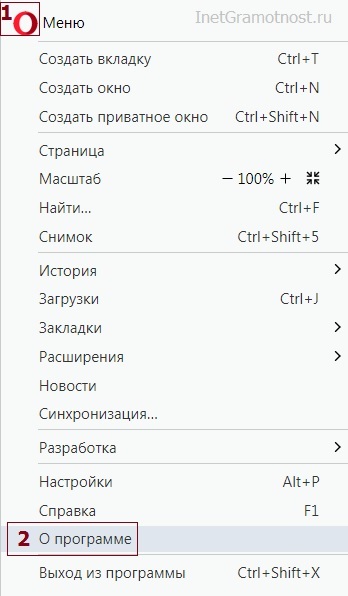
2) Появится окно «О программе Opera». Там есть подзаголовок «Информация о версии», где в пункте ”Версия” автоматически будет выполнен поиск обновлений (рис. 2).
p, blockquote 7,0,0,0,0 —> 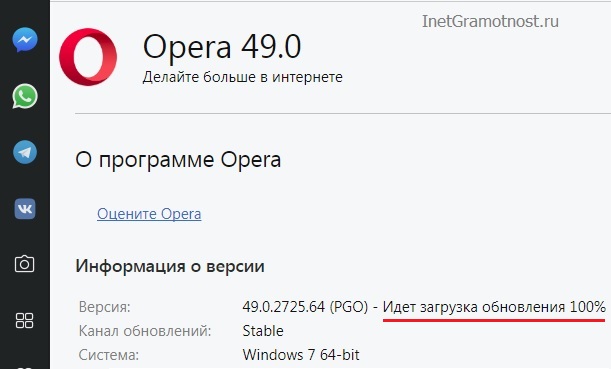
3) Если обновления будут найдены, то необходимо просто дождаться установки и перезапустить браузер.
p, blockquote 8,0,0,0,0 —> 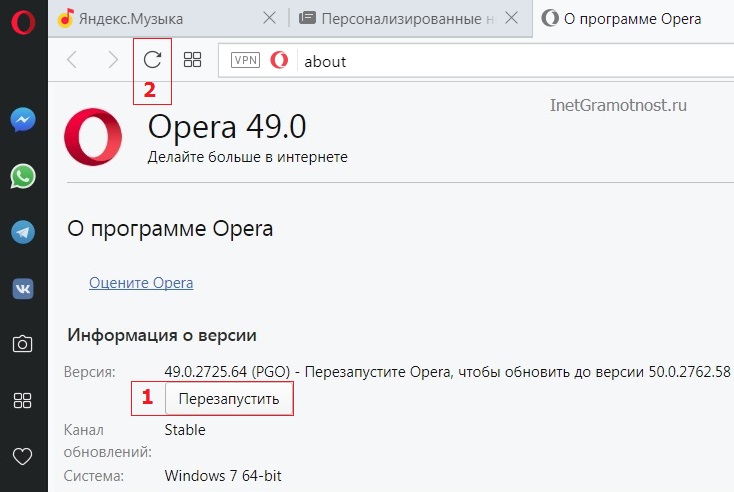
Перезапустить браузер Опера можно одним из трех способов:
p, blockquote 9,0,0,0,0 —>
- лучший вариант – кликнуть по кнопке «Перезапустить» (1 на рис. 3);
- нажать на стрелку «Обновить» (2 на рис. 3);
- закрыть браузер и открыть его снова.
В случае успешного обновления браузера можно прочитать в окне «О программе Opera» сообщение о том, что «Используется обновленная версия Opera» (рис. 4):
p, blockquote 10,0,0,0,0 —> 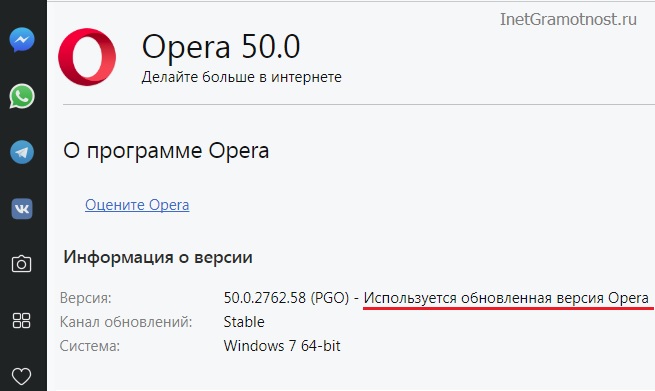
Такое сообщение у Вас появится при отсутствии обновлений браузера, тогда ничего обновлять не надо.
p, blockquote 11,0,0,0,0 —>
Вот и всё, что надо для успешного обновления и использования всегда свежей версией вашего любимого web-браузера Opera!
p, blockquote 12,0,0,0,0 —>
Если Опера не обновляется
Почему не обновляется Опера? Если не происходит такое автоматическое обновление Оперы, как описано выше, значит у Вас
p, blockquote 13,1,0,0,0 —>
- либо очень старая версия браузера,
- либо повреждён файл авто обновления.
В этом случае, чтобы обновить Оперу до последней версии, сначала удалите старую Opera с помощью встроенного средства Windows, а именно пройдите по маршруту (подходит для Windows):
p, blockquote 14,0,0,0,0 —>
Пуск – Панель управления – Программы и компоненты – Opera – Удалить (рис. 5).
p, blockquote 15,0,0,0,0 —> 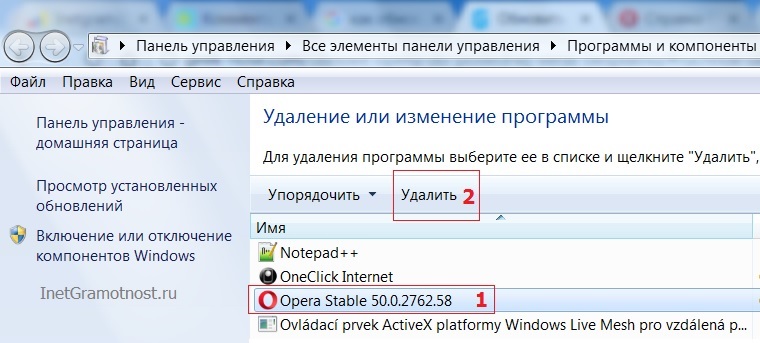
Помните, что при удалении браузера все закладки и сохранённые страницы могут тоже удалиться, хотя по моим наблюдениям так бывает не всегда.
p, blockquote 16,0,0,0,0 —>
После удаления старой Оперы скачайте новую, последнюю версию браузера
p, blockquote 17,0,0,0,0 —>
В заключение напомню, что обновления Оперы гарантируют определенную безопасность работы в Интернете при адекватных действиях пользователя. Без обновлений ваш компьютер (иное устройство) гораздо более уязвимы.
p, blockquote 19,0,0,1,0 —>
Появление обновлений зависит только от разработчиков браузера, никакого графика периодических обновлений нет, они могут появляться либо очень часто, либо крайне редко.
p, blockquote 20,0,0,0,0 —>
p, blockquote 21,0,0,0,0 —>
p, blockquote 22,0,0,0,0 —>
p, blockquote 23,0,0,0,0 —>
p, blockquote 24,0,0,0,0 —>
p, blockquote 25,0,0,0,0 —> p, blockquote 26,0,0,0,1 —>
Источник
Обновление браузера Opera: проблемы и их решения
Регулярное обновление браузера служит гарантией корректного отображения им веб-страниц, технологии создания которых, постоянно меняются, и безопасности системы в целом. Тем не менее, бывают случаи, когда по тем или иным причинам, не удается обновить браузер. Давайте узнаем, как можно решить проблемы с обновлением программы Opera.
Обновление Оперы
В новейших браузерах Опера функция автоматического обновления установлена по умолчанию. Более того, человек не знакомый с программированием, вряд ли сможет изменить это положение вещей, и отключить данную функцию. То есть, в большинстве случаев, вы даже не замечаете, когда браузер обновляется. Ведь закачка обновлений происходит в фоновом режиме, а применение их в действие вступает после перезагрузки программы.
Для того, чтобы узнать, какая версия Opera у вас используется, нужно войти в главное меню, и выбрать пункт «О программе».
После этого, откроется окно с основными сведениями об используемом браузере. В том числе, будет указана его версия, а также произведен поиск доступных обновлений.
Если доступных обновлений нет, Опера сообщит об этом. В обратном случае, произведет закачку обновления, а после перезагрузки браузера, установит его.
Хотя, если браузер работает нормально, то действия по обновлению выполняются в автоматическом режиме даже без захода пользователя в раздел «О программе».
Что делать если браузер не обновляется?
Но все-таки бывают случаи, что из-за определенного сбоя в работе, браузер может не обновиться автоматически. Что тогда делать?
Тогда придет на помощь ручное обновление. Для этого нужно перейти на официальный сайт Оперы, и скачать дистрибутив программы.
Удалять прежнюю версию браузера не обязательно, так как можно производить обновление поверх существующей программы. Итак, запускаем предварительно скачанный инсталляционный файл.
Открывается окно установочной программы. Как видим, хотя мы запустили полностью идентичный файл тому, который открывается при первой установке Оперы, или чистой инсталляции, а не установке поверх действующей программы, но интерфейс окна установщика немного отличается. Тут присутствует кнопка «Принять и обновить» в то время, как при «чистой» установке была бы кнопка «Принять и установить». Принимаем лицензионное соглашения, и запускаем обновление, нажав на кнопку «Принять и обновить».
Запускается обновление браузера, которое визуально полностью идентичное обычной установке программы.
После окончания обновления, Opera запустится в автоматическом режиме.
Блокирование обновления Оперы вирусами и антивирусными программами
В редких случаях обновление Оперы может блокироваться вирусами, либо, наоборот, антивирусными программами.
Для того, чтобы проверить наличие в системе вирусов, нужно запустить антивирусное приложение. Лучше всего, если выполнять проверку с другого компьютера, так как на зараженном устройстве антивирусы могут работать некорректно. В случае обнаружения опасности, вирус следует удалить.
Для того, чтобы произвести обновления Оперы, если данный процесс блокирует антивирусная утилита, нужно временно отключить антивирус. После завершения обновления, утилиту следует запустить снова, чтобы не оставлять систему беззащитной от вирусов.
Как видим, в подавляющем большинстве случаев, если по каким либо причинам обновление Оперы не происходит автоматически, достаточно провести процедуру обновления вручную, которая не сложнее, чем простая установка браузера. В отдельных редких случаях, возможно, понадобятся дополнительные действия по поиску причин проблем с обновлением.
Помимо этой статьи, на сайте еще 12339 инструкций.
Добавьте сайт Lumpics.ru в закладки (CTRL+D) и мы точно еще пригодимся вам.
Отблагодарите автора, поделитесь статьей в социальных сетях.
Источник
Сбои и проблемы
Резервное копирование файлов Opera
Рекомендуется регулярно создавать резервные копии наиболее важных файлов Opera. Кроме того, рекомендуется создать резервные копии файлов перед обновлением браузера.
Прежде всего необходимо определить местоположение ваших файлов. Перейдите в меню About Opera (О программе) или на страницу opera:about/ , чтобы узнать точный путь к вашему профилю и папкам с данными.
Не у всех пользователей на компьютере будут присутствовать все перечисленные ниже папки.
Файлы для резервного копирования
| Имя файла | Описание |
|---|---|
| Bookmarks | Метаданные закладок, например имя и местоположение |
| BookmarksExtras | Связанные с закладками изображения эскизов |
| Cookies | Файлы cookie (возможно, ненужные, однако при их удалении вам понадобится снова входить на сайты) |
| Current Session | Данные о текущем сеансе работы, включая открытые вкладки, местонахождение на странице, данные форм и др. |
| Extension Cookies | Файлы cookie, связанные с установленными расширениями, например данные геолокации для расширения, показывающего прогноз погоды |
| Favicons | Значки сайтов, связанные с добавленными на панель закладок страницами |
| History | Ваша история посещений |
| IndexedDB | Данные, связанные с посещенными сайтами, в формате Mozilla IndexedDB API структурированной системы индексирования баз данных |
| Local State | Внутренние настройки браузера, такие как последний номер версии и папка загрузки |
| Local Data | Сохраненные пароли, зашифрованные и читаемые только на том компьютере, на котором они были созданы |
| Preferences | Текущие настройки браузера и информация о вашем профиле |
| Visited Links | Адреса ссылок, которые вы уже посещали в Opera и которые будут отображаться как посещенные |
| Web Data | Данные автозаполнения и другие данные, импортированные из IE7 |
Папки для резервного копирования
| Имя папки | Описание |
|---|---|
| Extension Rules | Место хранения правил расширений, которые требуют постоянного хранения |
| Extension State | Место хранения состояний расширений, которые требуют постоянного хранения |
| Extensions | Установленные расширения |
| Local Extension Settings | Место, где установленные расширения могут хранить локальные данные |
| Local Storage | Место, где посещаемые вами сайты, расширения и Opera могут хранить локальные данные |
| Sync Data | Место хранения синхронизируемых данных браузера (при удалении этой папки службы синхронизации по-прежнему будут работать, однако ваша учетная запись Opera может стать нестабильной) |
| Databases | Место, где посещаемые вами сайты могут хранить локальные данные |
| Wallpapers | Место хранения загружаемых или устанавливаемых вручную фоновых рисунков |
Если браузер Opera не работает
Чтобы вернуть браузер в рабочее состояние, необходимо выполнить ряд действий. Даже если эти действия привели к восстановлению работы браузера, отправьте нам отчет о сбое с описанием действий в момент сбоя – это поможет нам устранить причины таких сбоев в будущих версиях Opera. Так мы поможем другим пользователям, которые сталкиваются с аналогичной проблемой.
Если происходит сбой в работе браузера, на экране появляется диалоговое окно с предложением отправить отчет о возникшей проблеме. В отчет включается техническая информация о сбое и ваши комментарии. Эта информация поможет нам сделать работу Opera более стабильной и надежной. В текстовом поле кратко опишите ваши действия в момент сбоя, а затем нажмите кнопку Send Report (Отправить отчет) .
Если решить проблему путем перезапуска браузера не удается, возможно, имеет смысл загрузить и установить его заново, «с чистого листа». Прежде чем заново устанавливать Opera, рекомендуем создать резервные копии файлов браузера.
Чтобы заново установить Opera, выполните следующие действия.
- Удалите приложение Opera со своего компьютера.
- Удалите данные своего профиля Opera.
- Загрузите последнюю версию Opera.
- Установите новую версию.
Если после переустановки проблема исчезла, можно скопировать резервные копии файлов в новый профиль Opera. Если после этого в работе Opera снова возникнет сбой, удалите данные браузера.
Если и это не поможет, отправьте отчет об ошибке. Сохраните папку своего профиля Opera в сжатом виде с помощью .zip, .rar или 7zip и приложите этот файл к отчету. Если вам удалось найти файл, из-за которого происходит сбой, укажите его в отчете об ошибке.
Сообщение о проблеме
Некоторые веб-сайты и сервисы могут работать в Opera не совсем так, как вы ожидаете. Это происходит из-за того, что некоторые разработчики сайтов адаптируют сервисы для какого-то конкретного браузера.
Если определенный сайт не открывается в Opera или ведет себя некорректно, сообщите нам об этом.
На Mac выберите в меню Help (Справка) > Report an Issue (Сообщить о проблеме) . Укажите, насколько серьезной вам представляется данная проблема, и опишите, при каких обстоятельствах вы с ней столкнулись.
Для сообщения нам о проблеме вы также можете воспользоваться нашим мастером отчета об ошибках.
Источник
В браузер Opera встроена функция автоматического обновления, поэтому чаще всего обновление программы происходит без участия пользователя. Однако в некоторых случаях с автоматическим обновлением могут возникнуть проблемы. Мы подскажем, что делать в такой ситуации.
Для начала стоит попробовать обновить браузер с помощью специальной команды в меню. Откроем меню Opera, кликнув по значку с логотипом программы в верхнем левом углу окна, и выберем команду «Обновление & восстановление».
Кликаем пункт «Обновление & восстановление»
После выбора команды сразу запустится проверка на наличие новой версии. Если будет обнаружено обновление, оно автоматически загрузится, а вам будет предложено перезапустить браузер, нажав кнопку «Перезапустить сейчас».
Нажимаем кнопку «Перезапустить сейчас» для установки обновления
Обновляем Opera вручную
Если при поиске обновления появится сообщение об ошибке, вам следует самостоятельно скачать последнюю версию Opera с официального сайта разработчика: https://www.opera.com/ru/computer и обновить приложение вручную. Для этого запустим загруженный файл OperaSetup.exe и нажмем кнопку «Обновить» в окне установки. Обновление будет установлено поверх старой версии браузера.
Обновляем Opera вручную
Блокировка обновления вирусами или антивирусами
Если на вашем компьютере установлено антивирусное ПО, оно может блокировать обновление браузера. В этом случае просто временно отключите антивирус, произведите обновление, а затем снова активируйте защиту.
Если стороннего антивируса на компьютере нет, причиной проблем с обновлением Opera может стать заражение вирусами. Скачайте бесплатную утилиту «Kaspersky Virus Removal Tool» с официального сайта разработчика и просканируйте компьютер на наличие угроз.
Нажмите кнопку «Начать проверку»
Заключение
Для стабильной работы браузера необходимо следить, чтобы на вашем компьютере всегда была установлена актуальная версия Opera. Узнать, какая версия используется в данный момент, можно командой «Справка» – «О программе» в меню браузера.
Выбираем команду «О программе»
Смотрим номер текущей версии
Post Views: 988